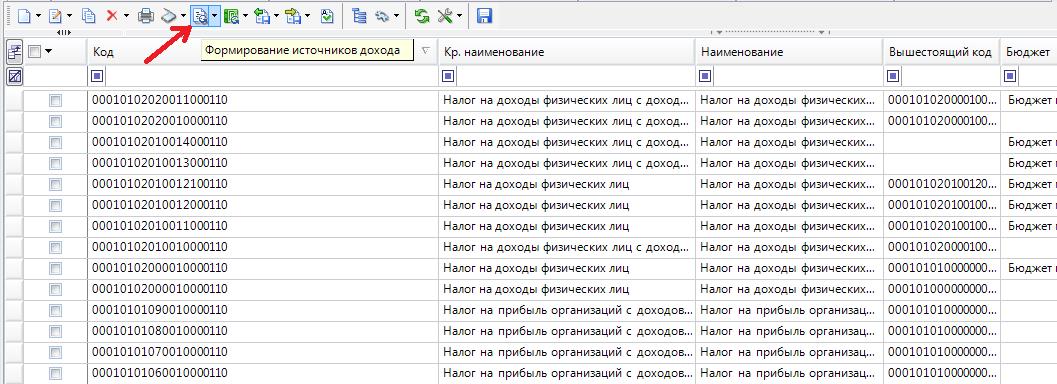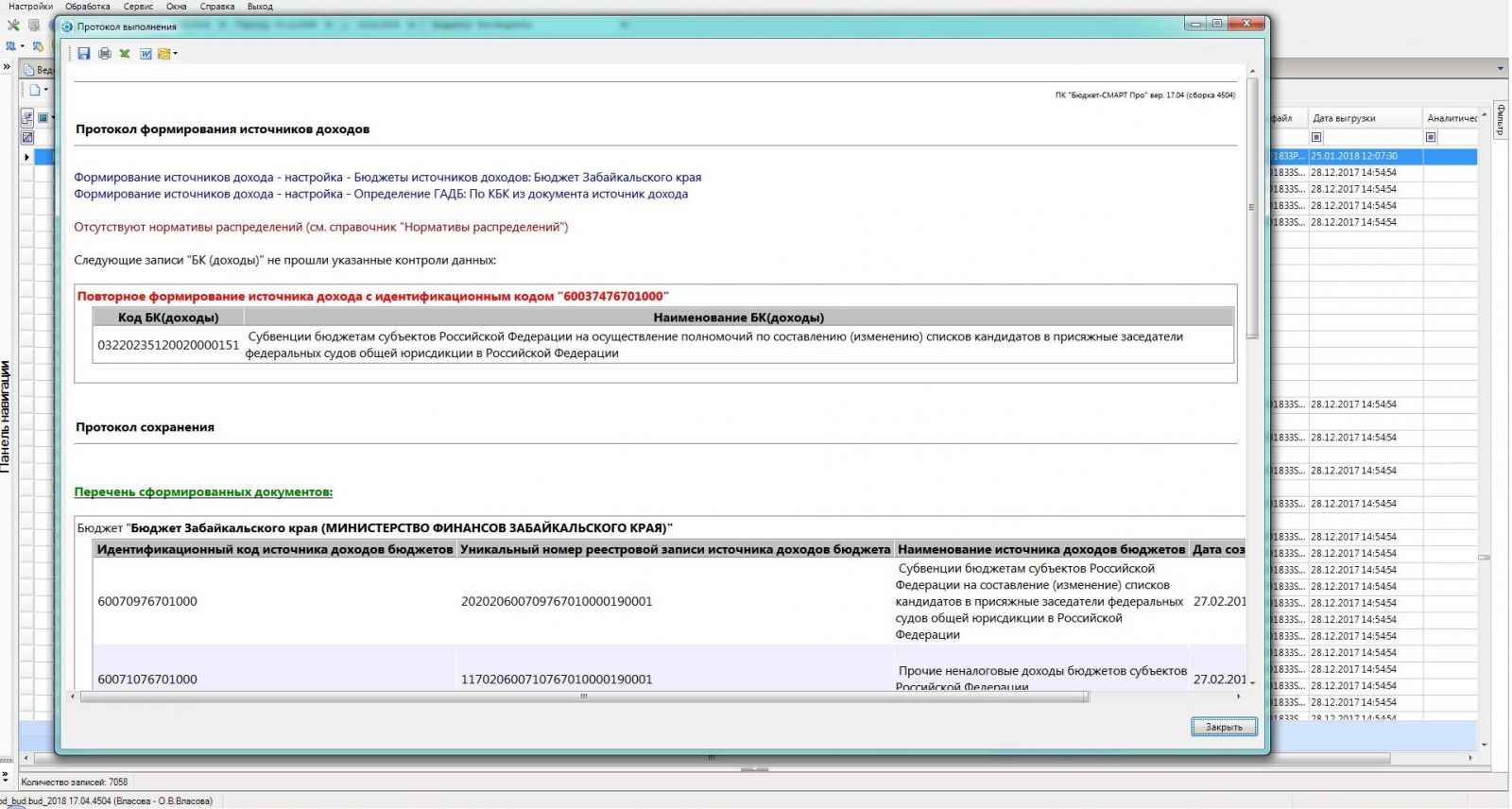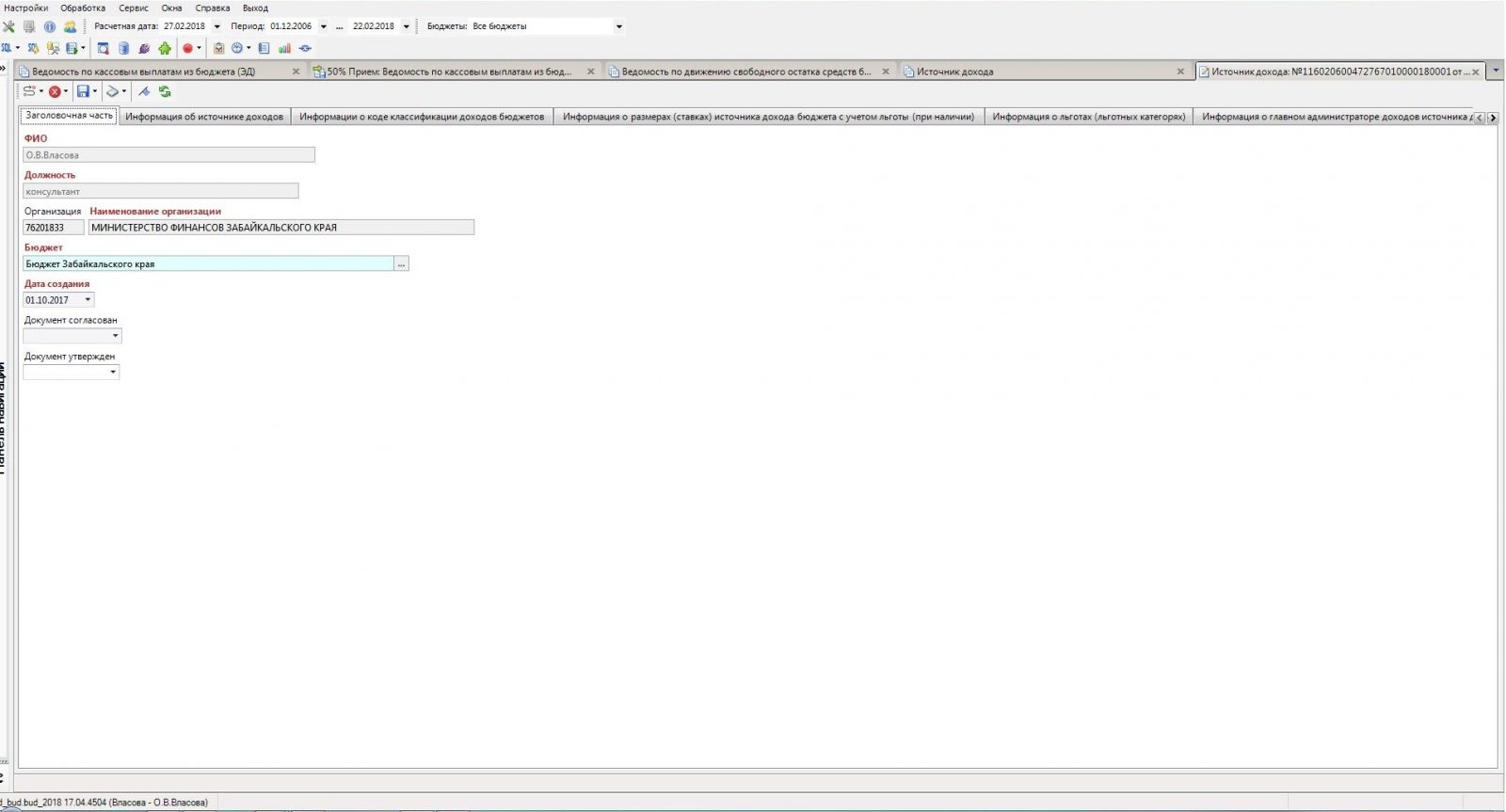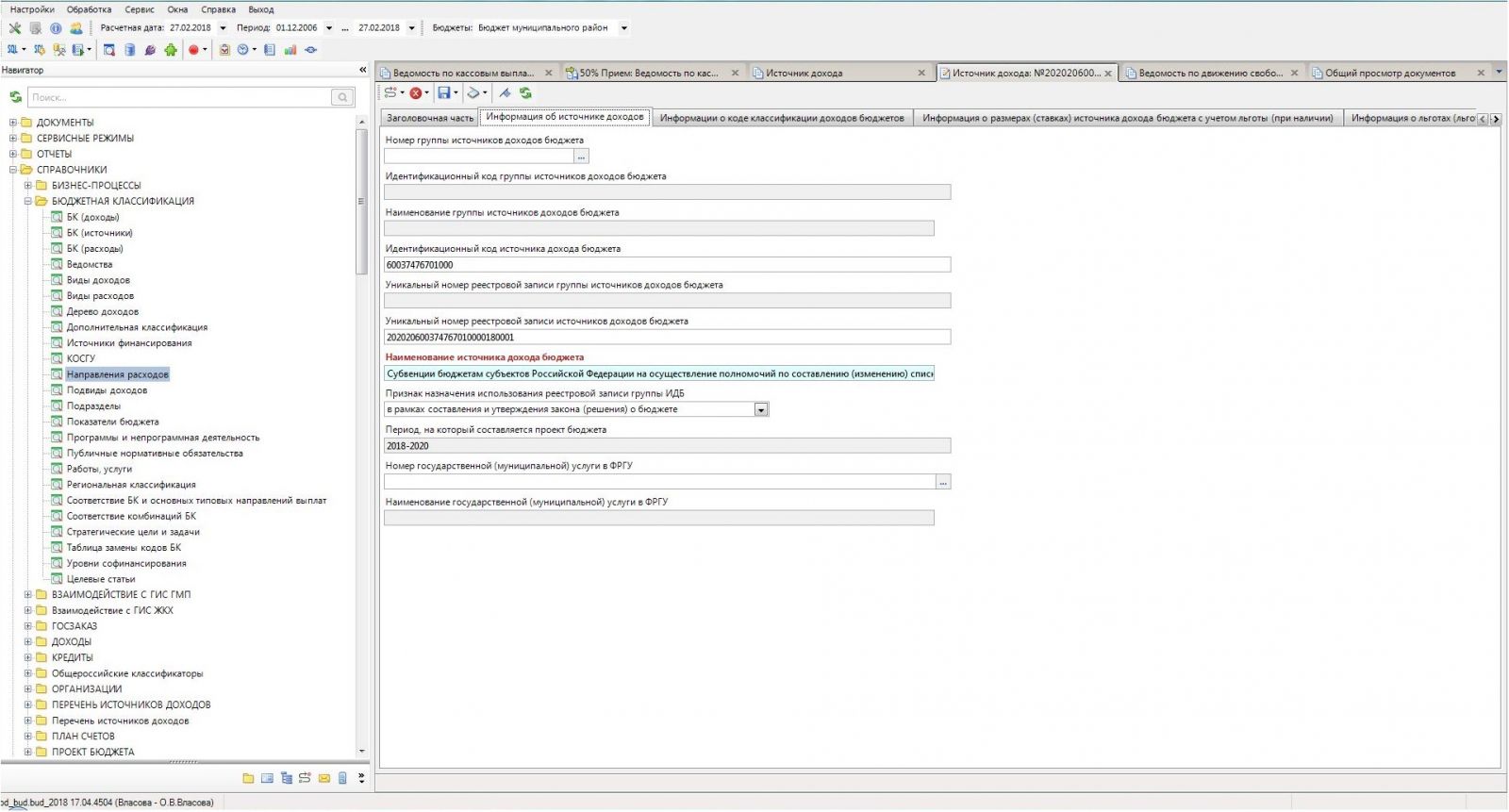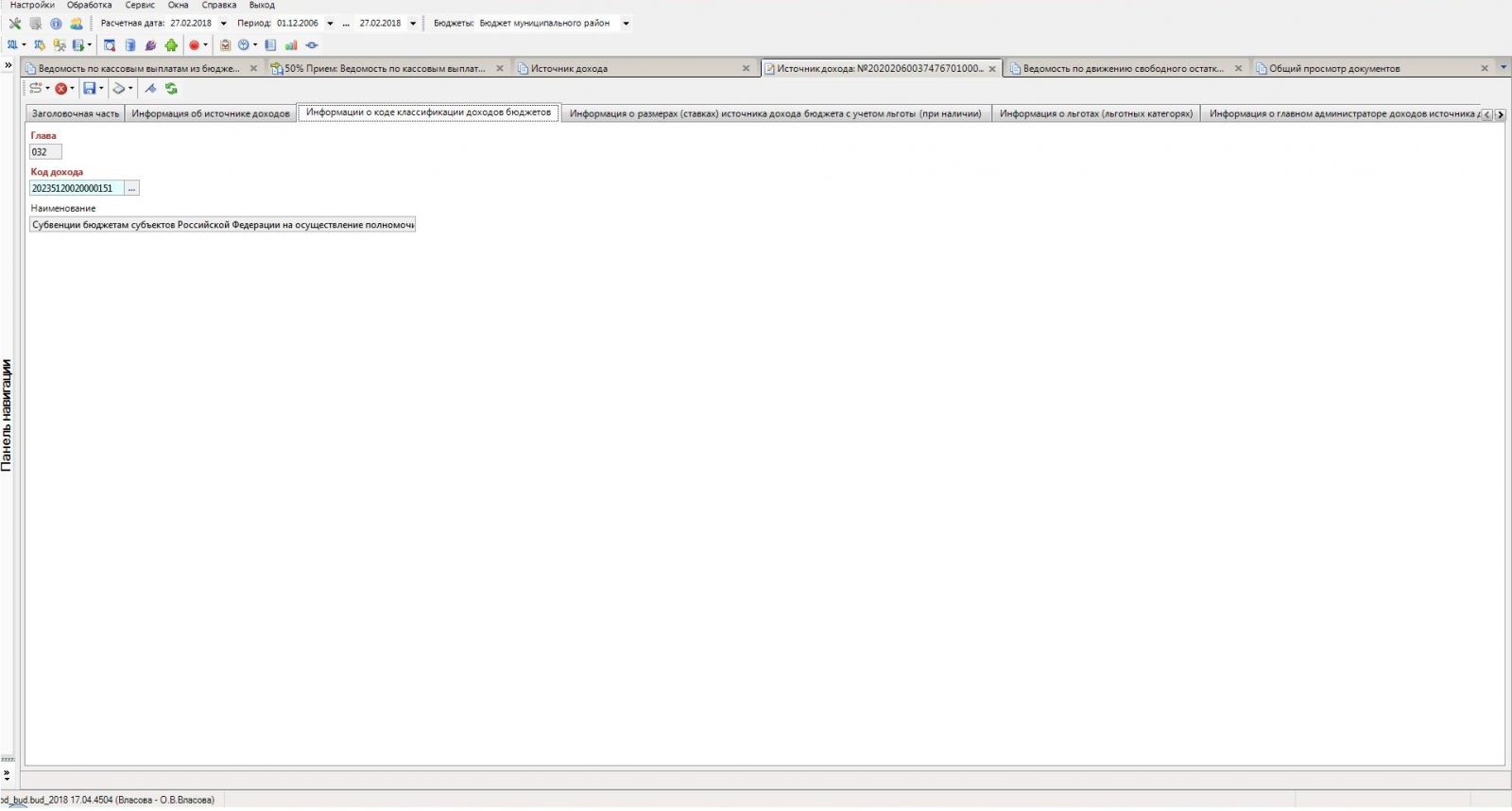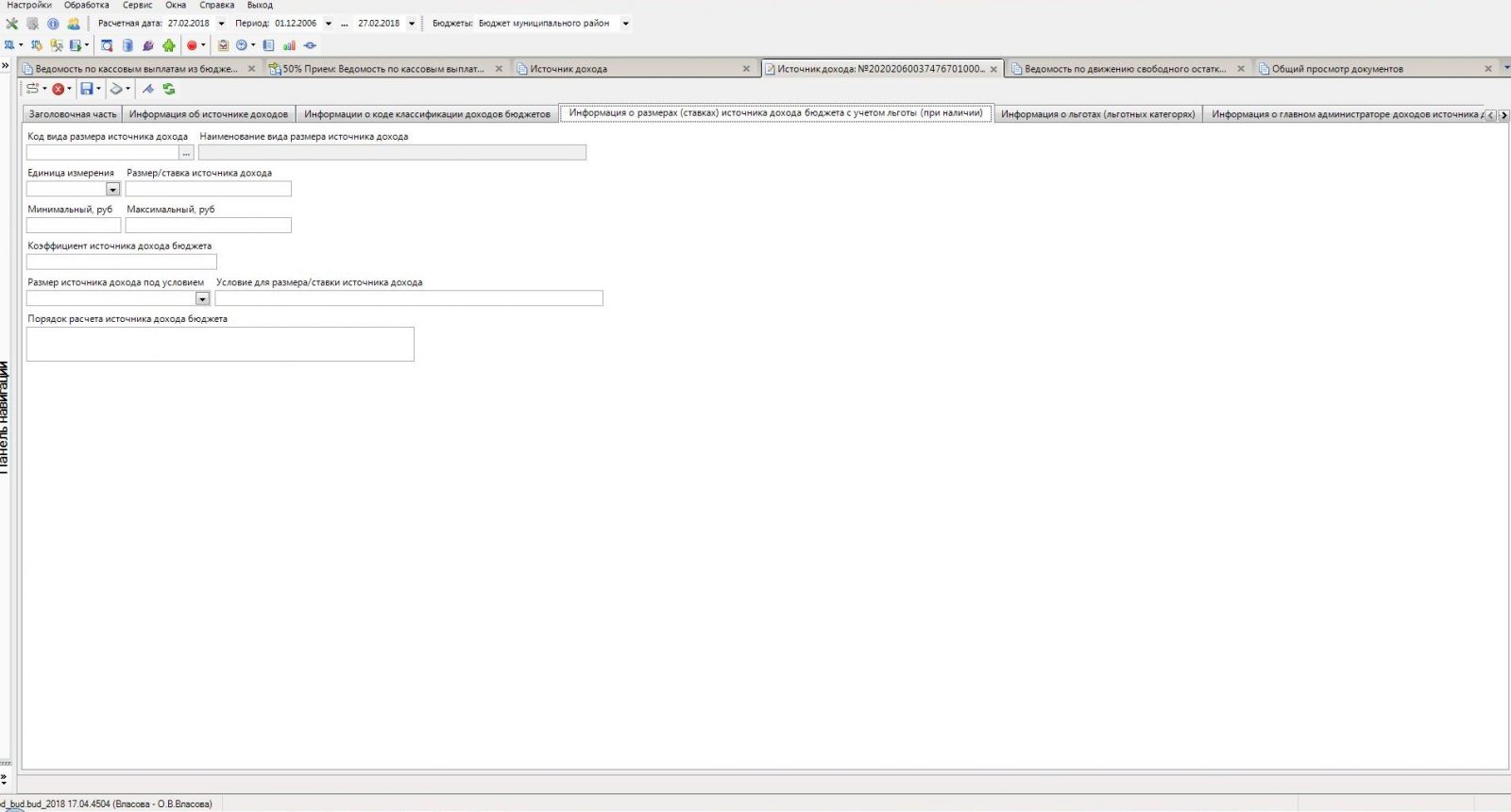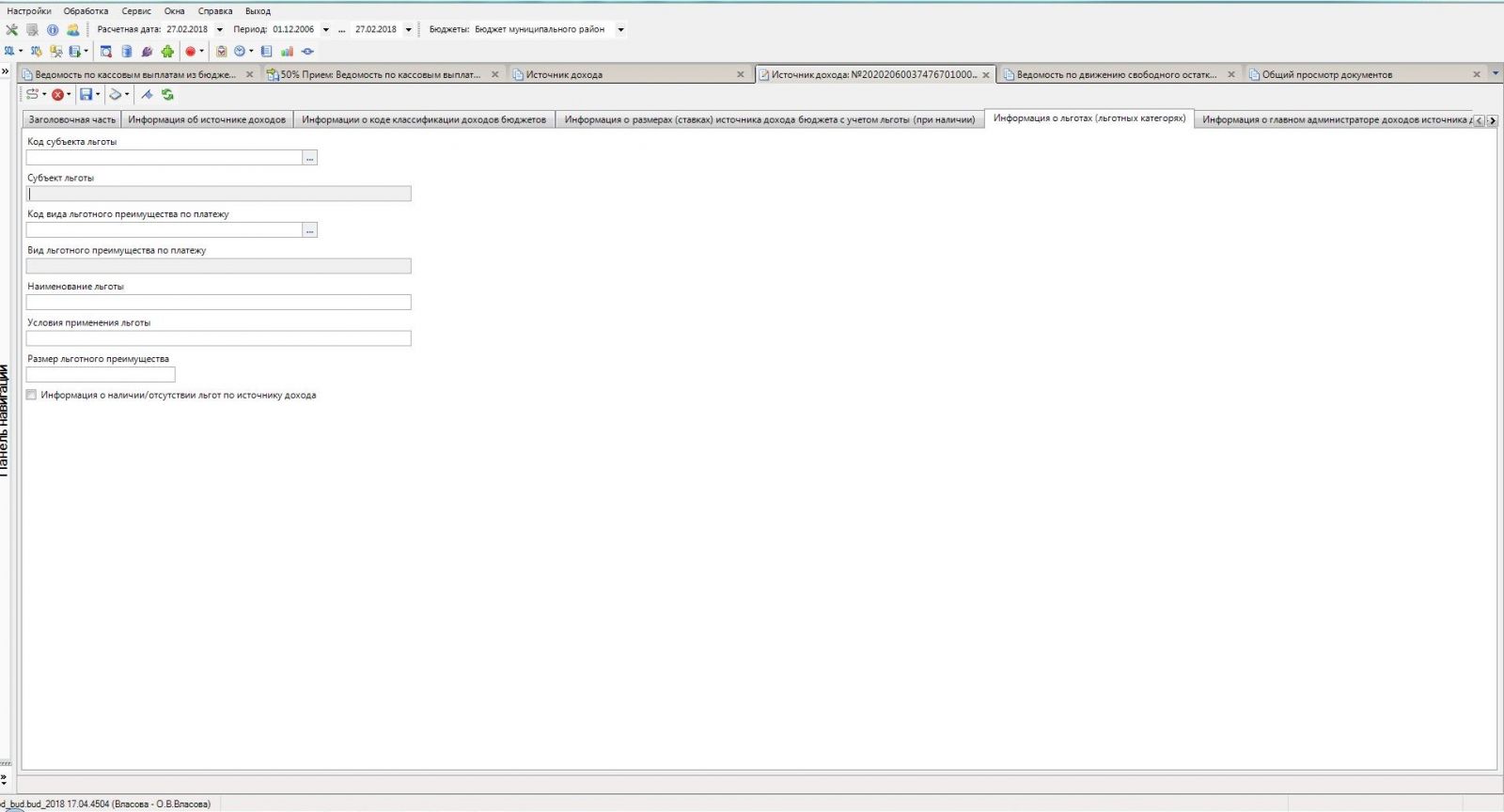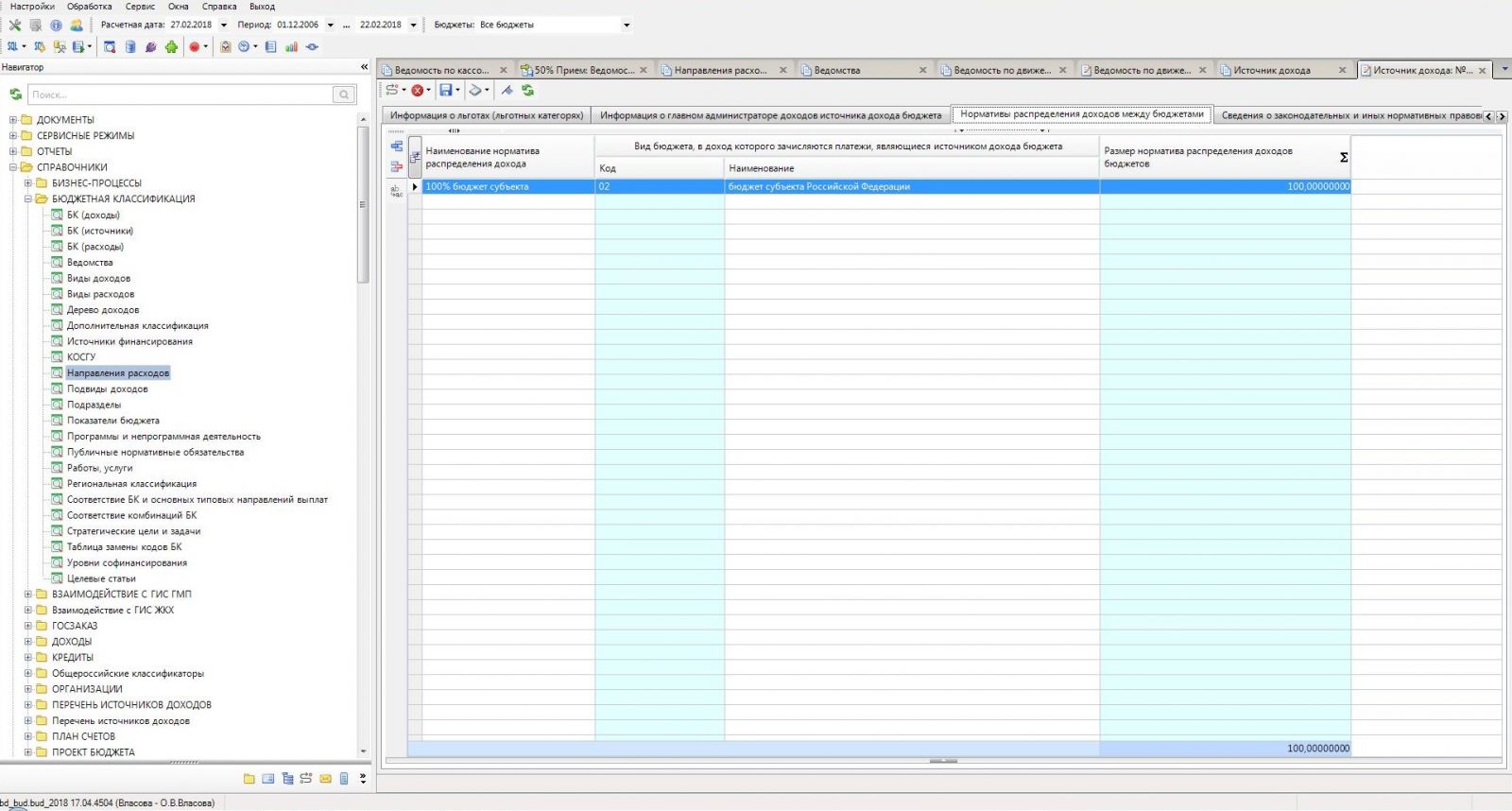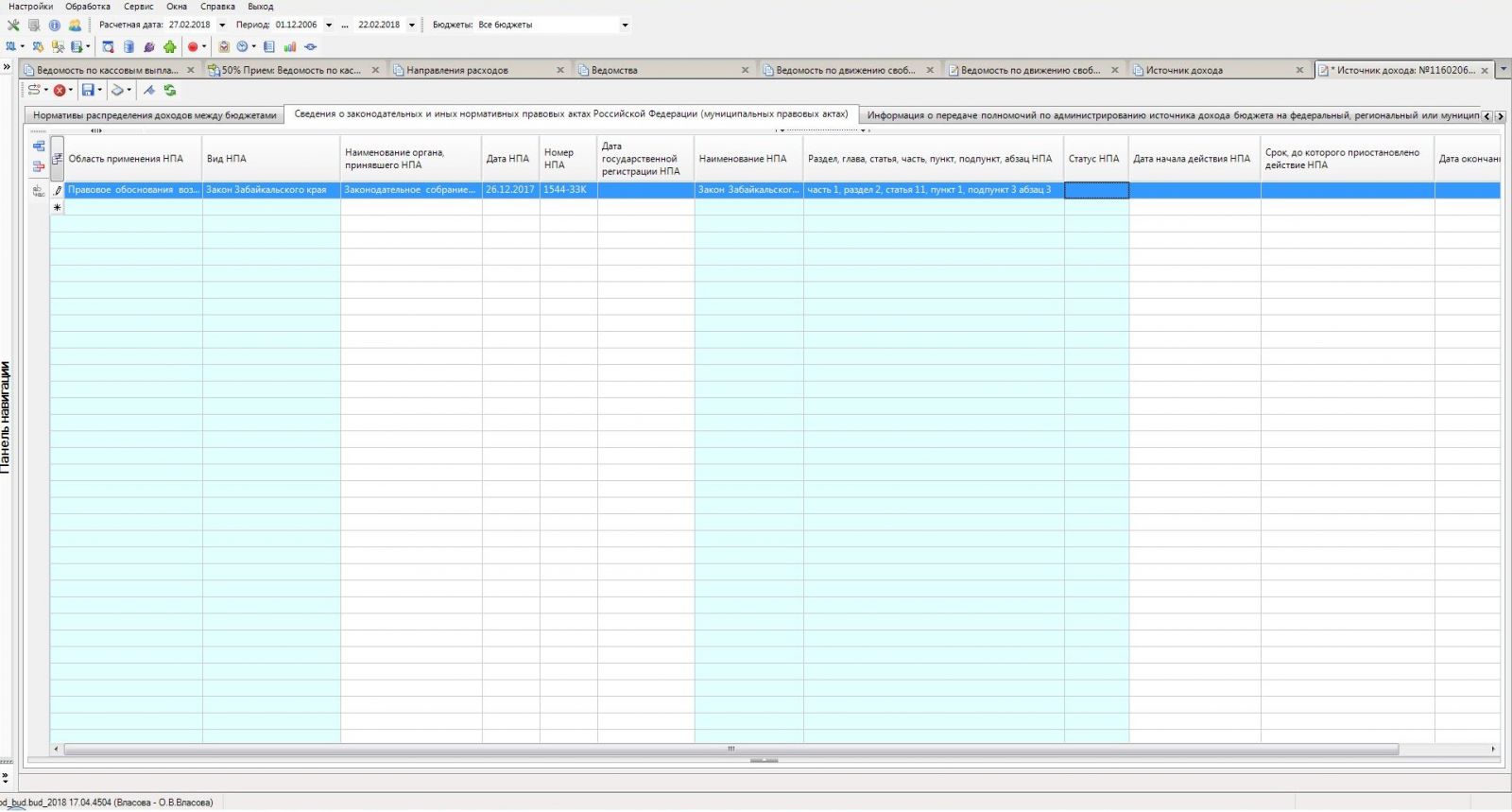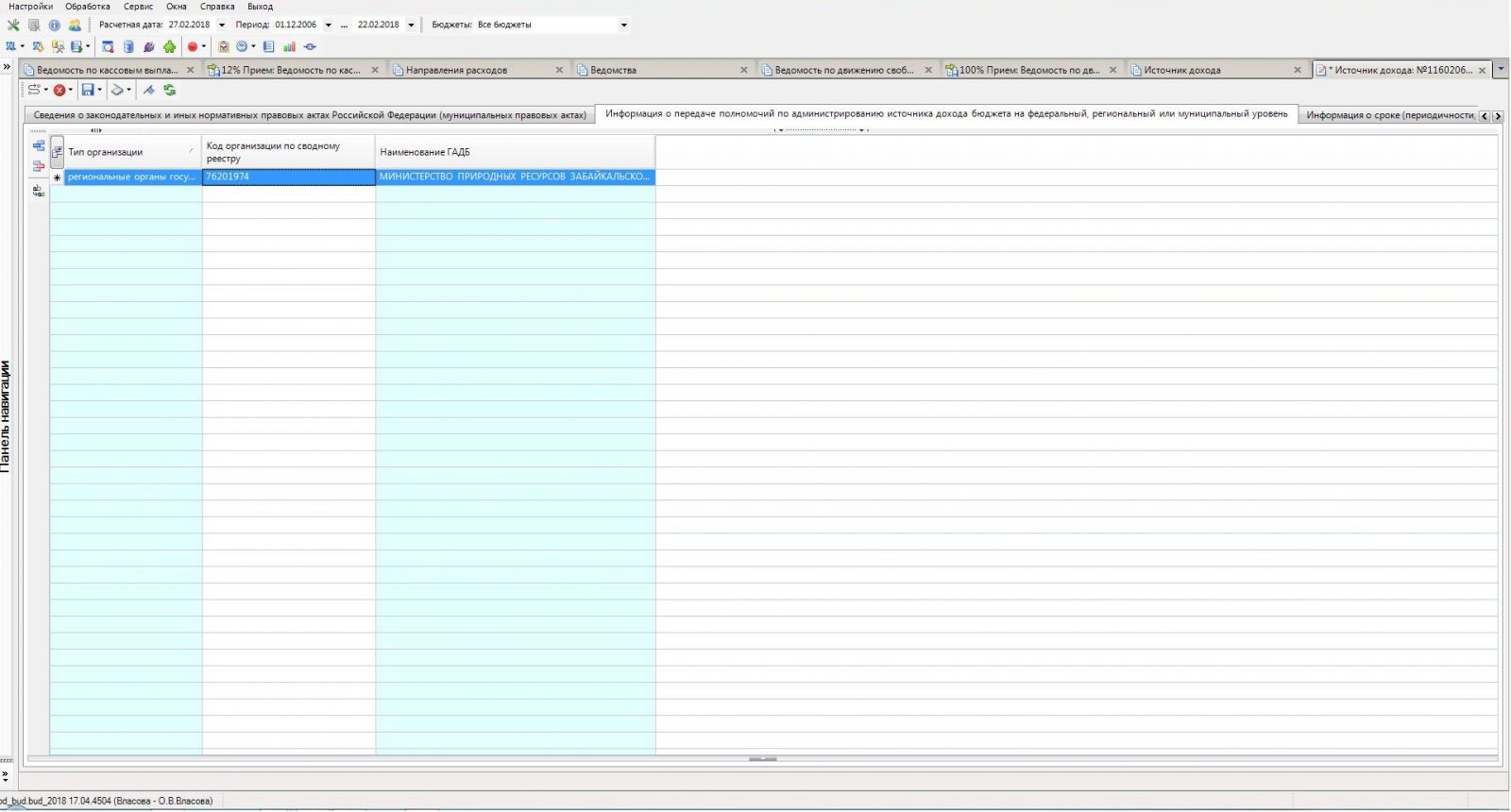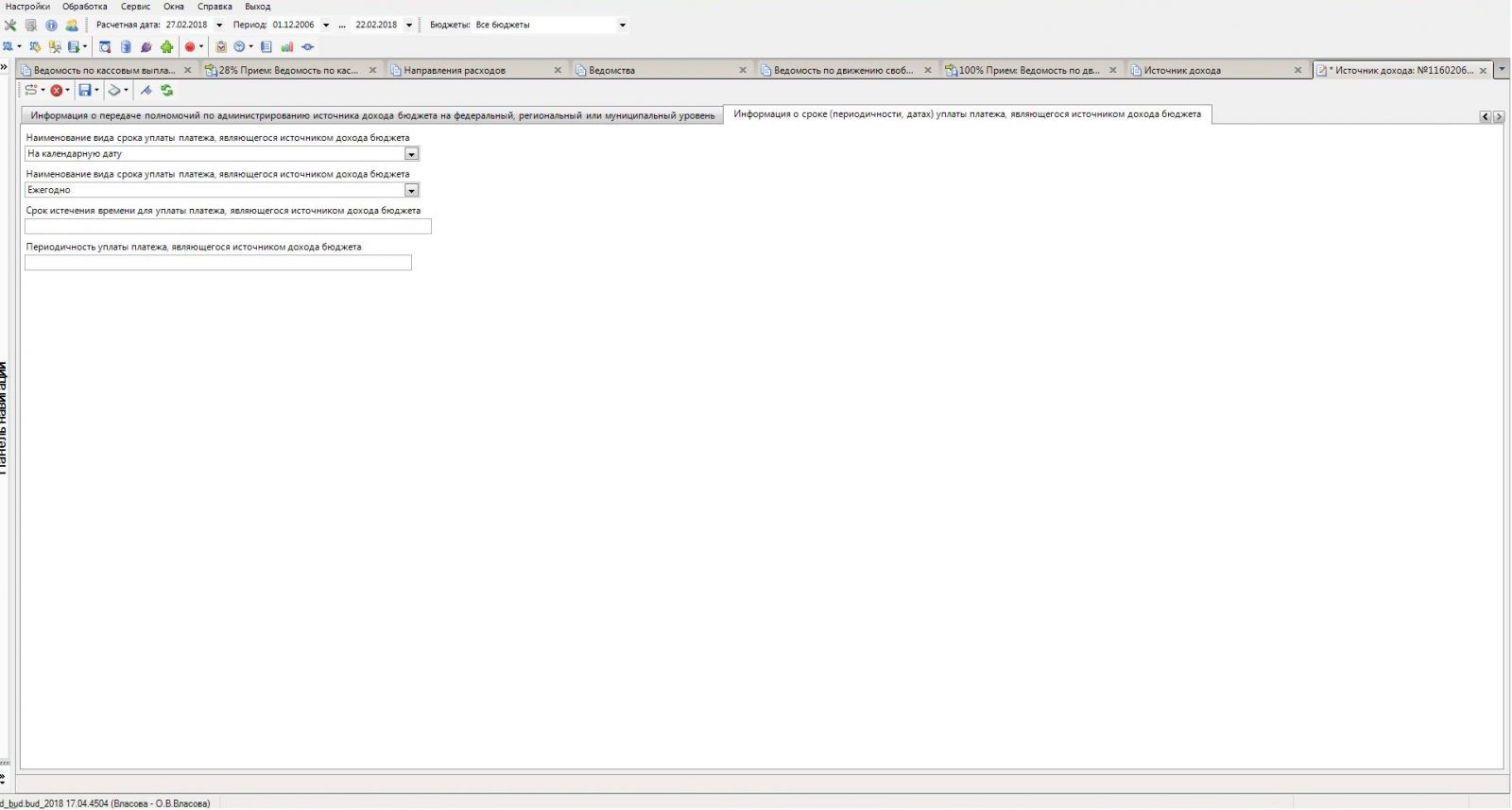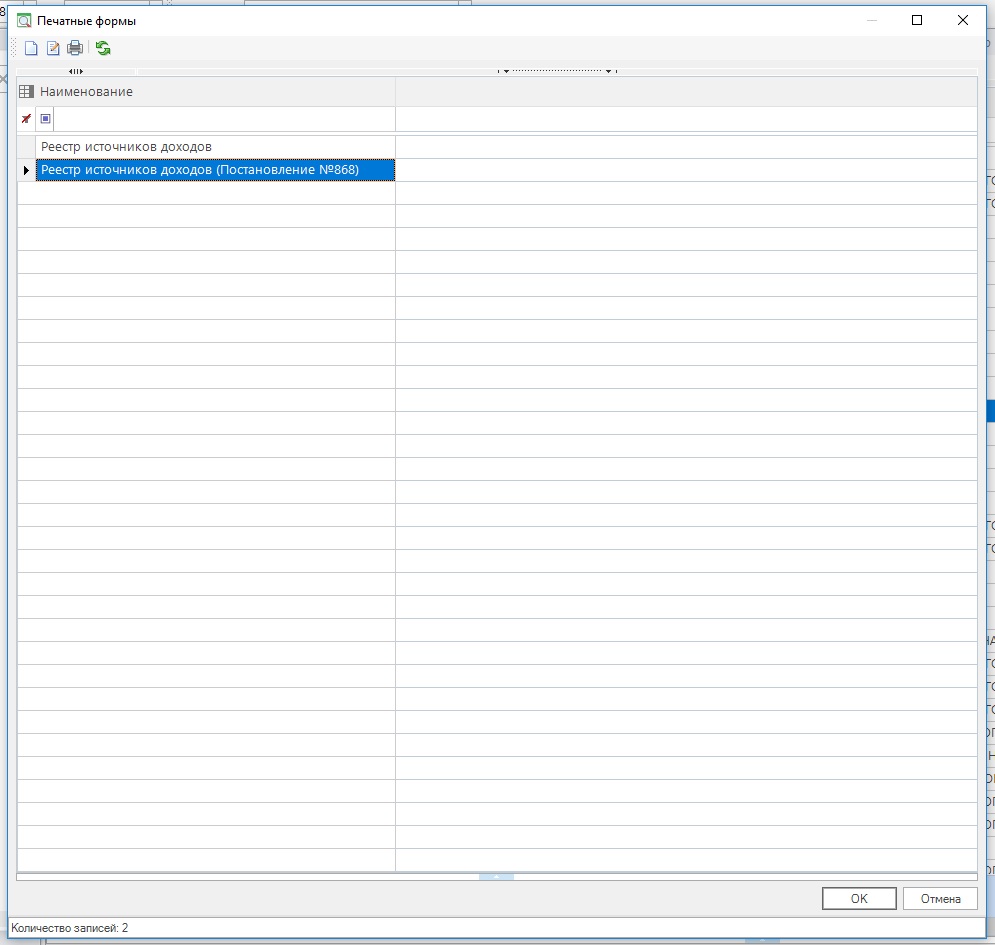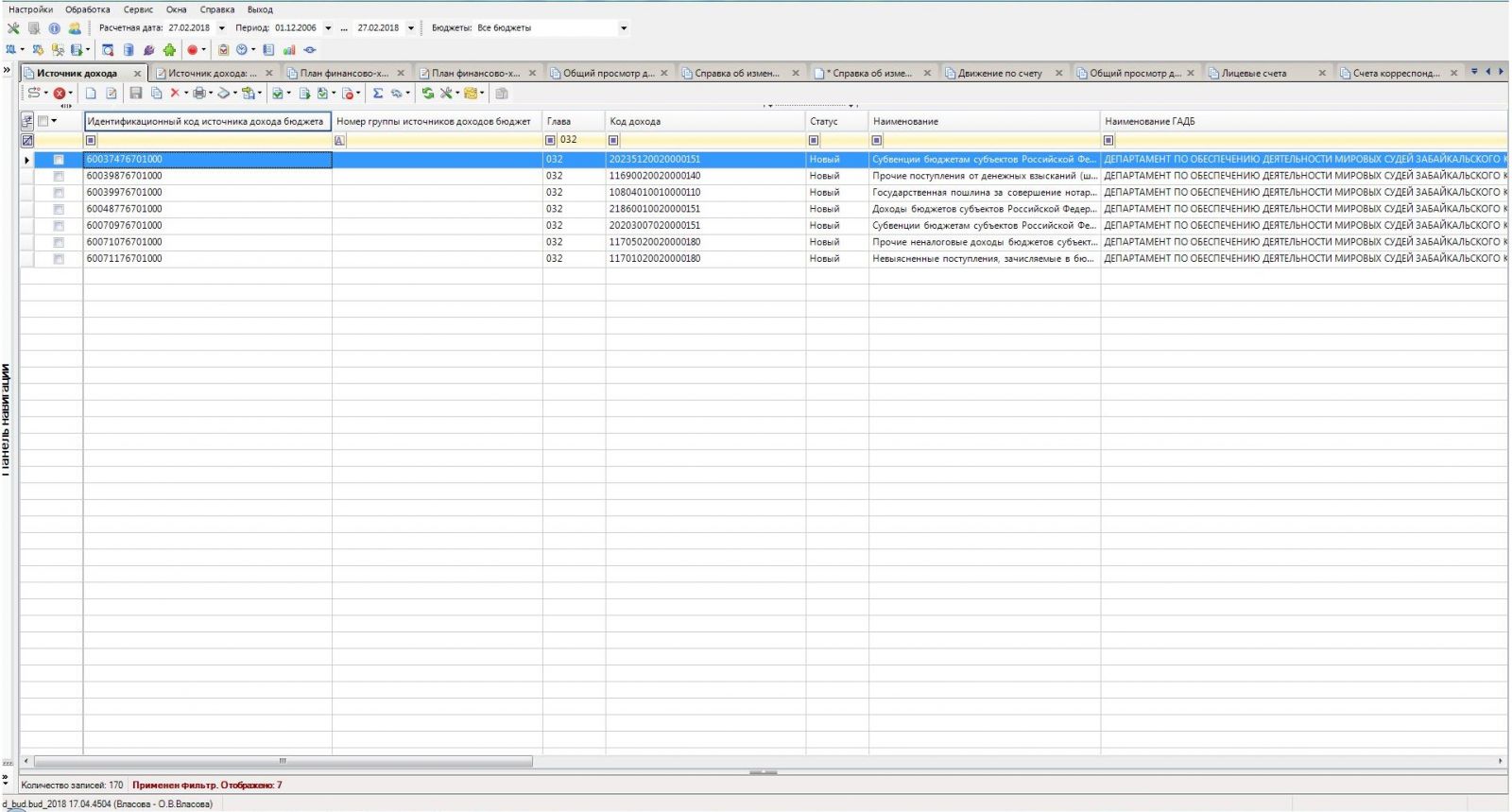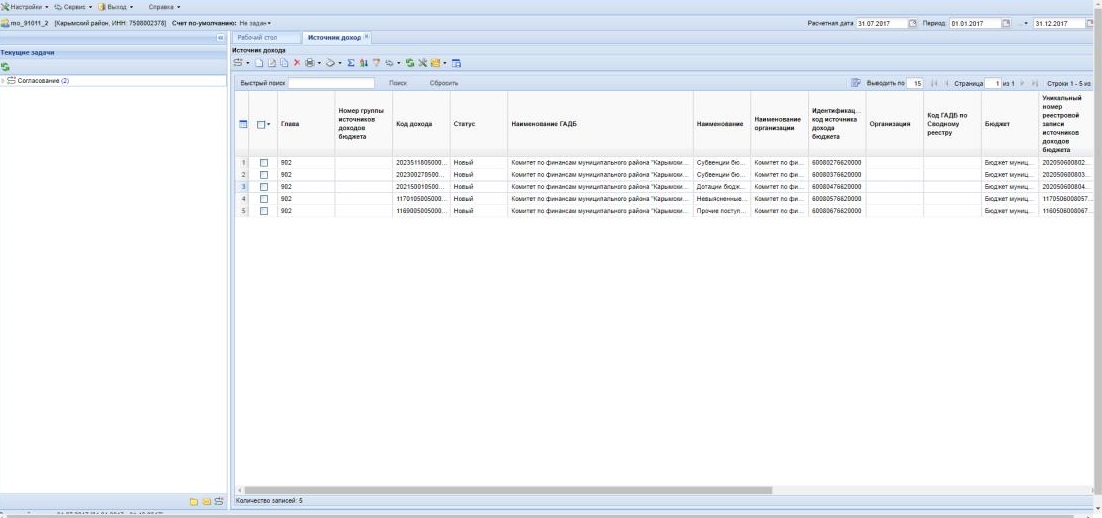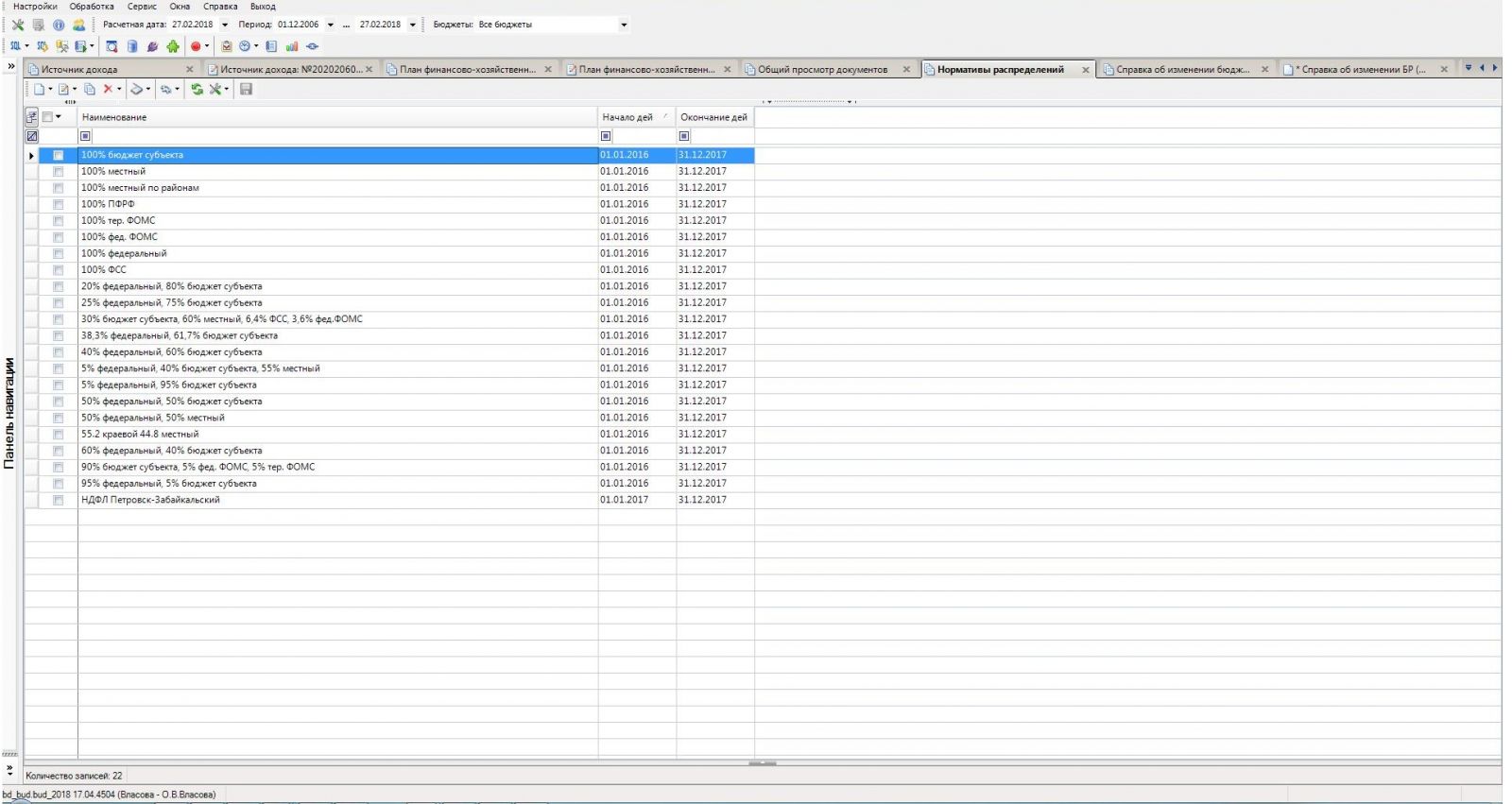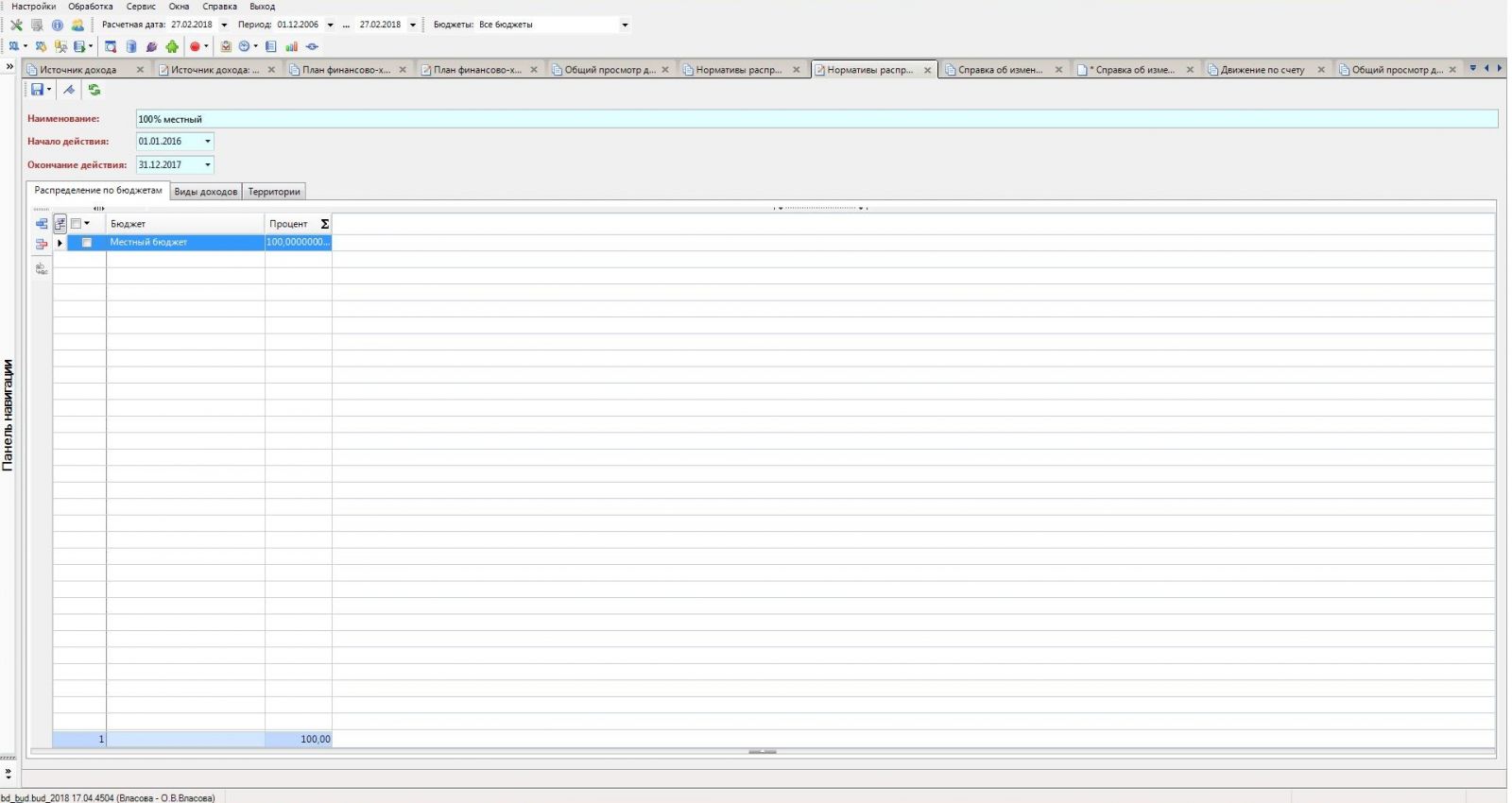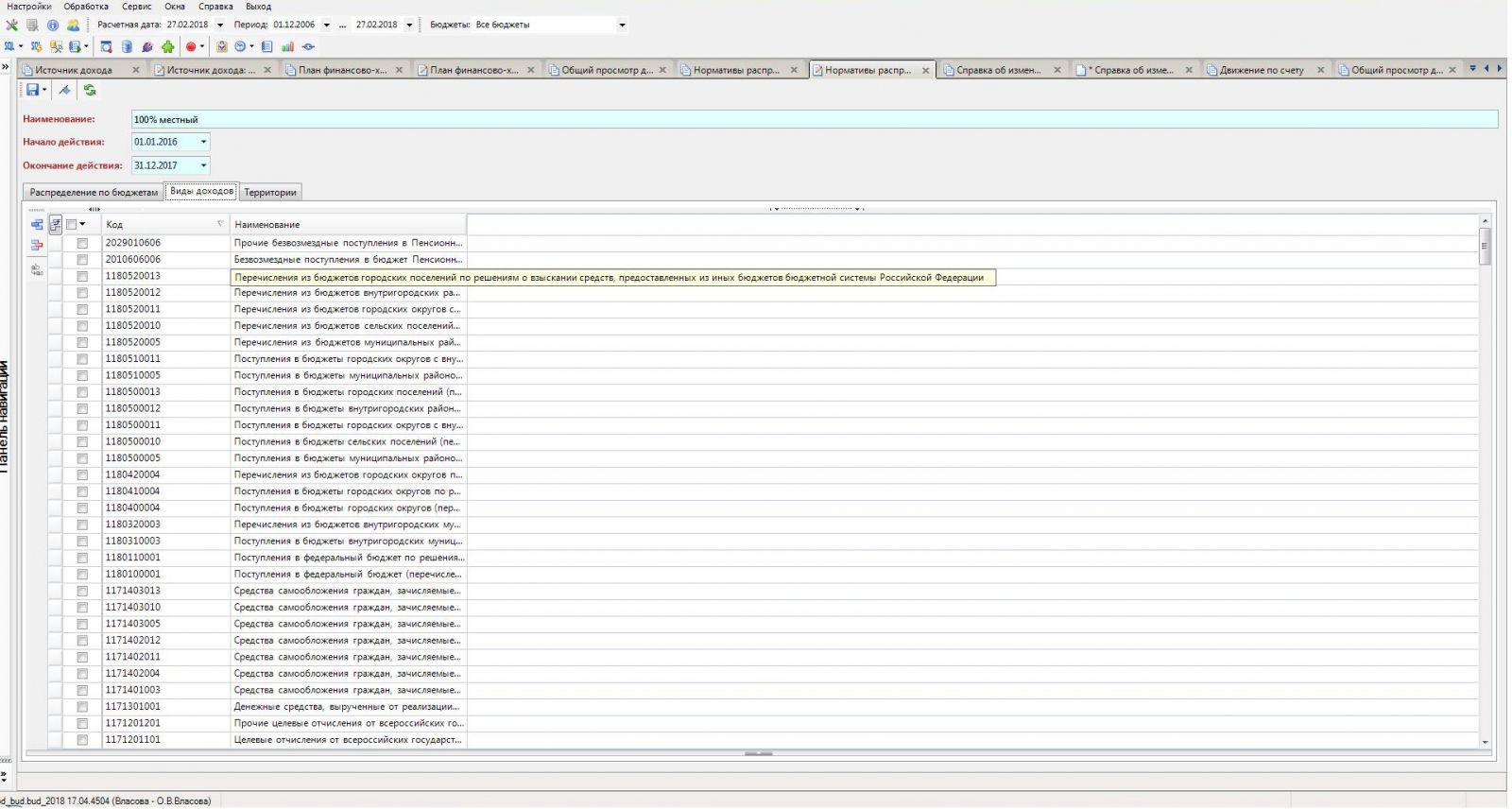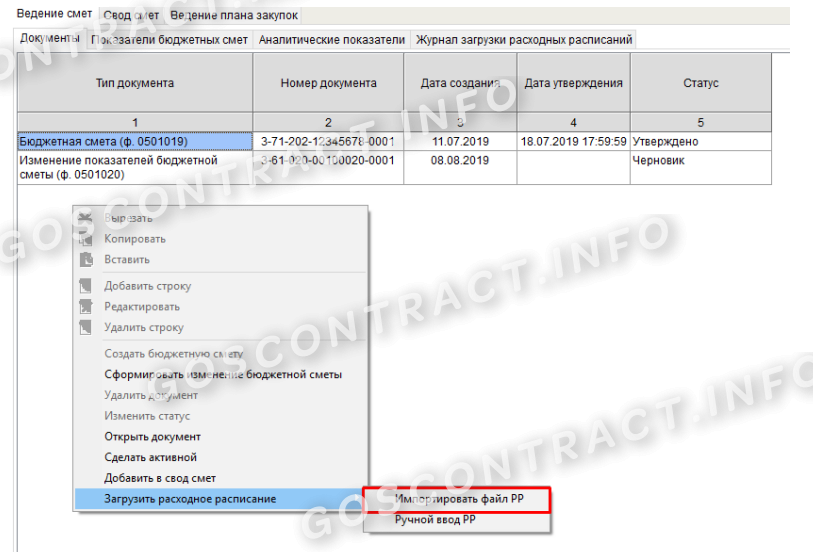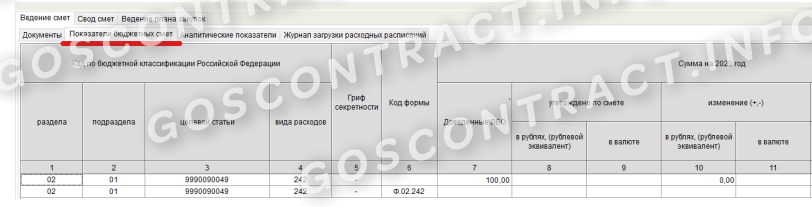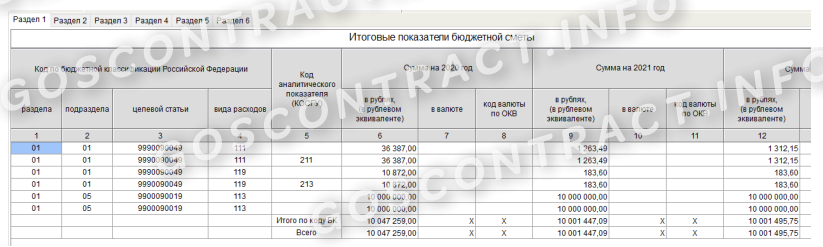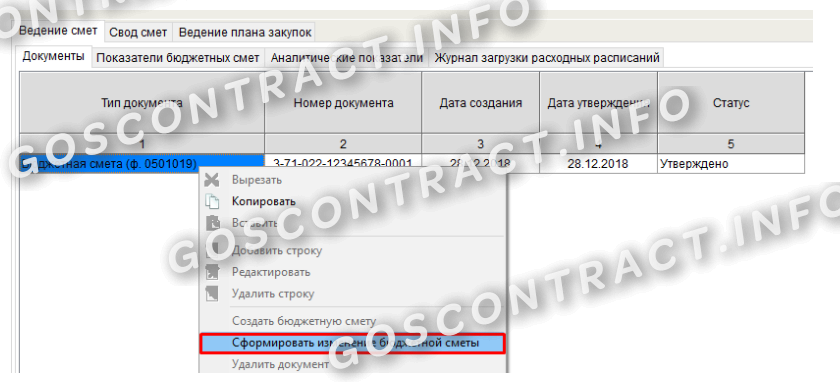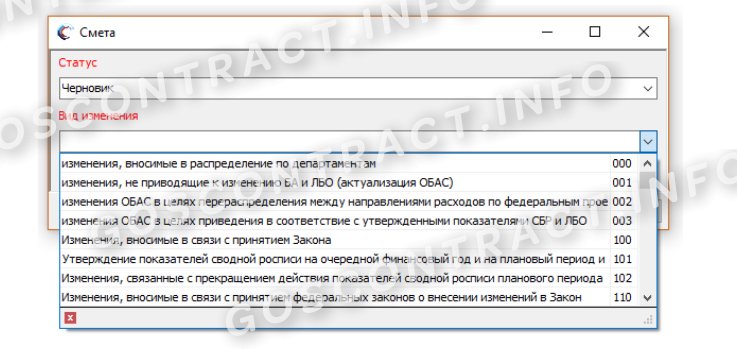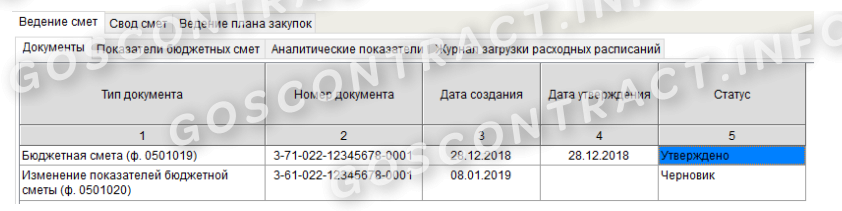- Назначение программного комплекса
Подсистема «Перечень и реестры источников доходов бюджетов» программного комплекса «Бюджет-Смарт ПРО» предназначена для автоматизации процессов формирования и ведения в электронной форме перечня и реестра источников доходов бюджетов Забайкальского края с последующей возможностью передачи информации в государственную интегрированную информационную систему «Электронный бюджет».
- Формирование источников доходов
Первоочередной задачей является формирование источников доходов. Данная процедура осуществляется в режиме списка справочника «БК (доходы)»
СПРАВОЧНИКИ => БЮДЖЕТНАЯ КЛАССИФИКАЦИЯ => БК (доходы)
- Формирование источников доходов и суммовых показателей
В списке кодов доходов отметьте те значения, по которым требуется сформировать источники доходов. Нажмите кнопку 
По окончании процедуры формирования будет выведен соответствующий протокол:
В протоколе выводится перечень использованных при формировании нормативов распределений.
В нижней части протокола содержится таблица с перечнем кодов, по которым источники не были сформированы ввиду отсутствия информации о бюджете или наличия документов, сформированных ранее.
- Работа с документами
Для работы со сформированными источниками доходов выберите режим «Перечень и реестр доходов источников доходов \ Источник дохода». Откройте сформированный документ и заполните реквизиты на вкладках, описанных ниже.
- В разделе «Заголовочная часть»:
Поля «ФИО», «Должность» проставляется в соответствии с реквизитами пользователя.
Поле «Бюджет» является обязательным для заполнения и проставляется в соответствии с реквизитами пользователя и данными справочника «Бюджеты».
- В разделе «Информация об источнике доходов»:
Поля «Идентификационный код источника дохода бюджета», «Уникальный номер реестровой записи источников доходов бюджета» заполняются автоматически при формировании источника доходов.
Поле «Наименование источника доходов бюджета» является обязательным для заполнения, заполняется автоматически при формировании, доступно для редактирования.
Поле «Период, на который составляется проект бюджета» заполняется автоматически.
- В разделе «Информация о коде классификации доходов Бюджетов»:
Поля «Код дохода», «Глава» и «Наименование» заполняются автоматически реквизитами кода дохода из справочника БК «Доходы»
- В разделе «Информация о размерах (ставках) источника дохода бюджета с учетом льготы»:
поля заполняются вручную при необходимости (при наличии установленной льготы).
- В разделе «Информация о льготах (льготных категориях)»: поля заполняются вручную при необходимости (при наличии установленной льготы).
- В разделе «Информация о Главном администраторе источников доходов бюджета» все реквизиты заполняются автоматически при формировании документа с учетом ведомства кода дохода.
- В разделе «Нормативы распределения доходов между бюджетами» все поля заполняются автоматически при формировании документа на основании используемого норматива из справочника «Нормативы распределений».
Настройку автомата простановки нормативов распределения для ГАДБ Забайкальского края осуществляет Министерство финансов Забайкальского края.
Настройку автомата простановки нормативов распределения для муниципальных образований Забайкальского края осуществляют финансовые органы муниципальных образований Забайкальского края.
- В разделе «Сведения о законодательных и иных нормативных правовых актах Российской Федерации (муниципальных правовых актах)» поля заполняются вручную.
- В разделе «Информация по передаче полномочий по администрированию источника дохода бюджета на федеральный, региональный или муниципальный уровень» поля заполняются вручную при необходимости.
- В разделе «Информация сроке (периодичности, датах) уплаты платежа, являющегося источником дохода бюджета» поля заполняются вручную при необходимости.
- Формирование реестра источников дохода
В соответствии с Бюджетным кодексом Российской Федерации, Порядком, иными нормативно-правовыми документами региональных и местных уровней реализовано формирование печатных форм для предоставления реестров и перечня источников доходов в вышестоящие законодательные (представительные) органы бюджетной системы Российской Федерации.
Реестры источников доходов на дату
Реестр источников доходов на дату формируются автоматически при формировании документа «Источник дохода» из справочника «БК (доходы)» на расчетную дату программного комплекса путем расчета на основании установленного норматива распределений. Для редактирования и проверки правильности заполнения полей реестра, необходимо зайти в раздел ДОКУМЕНТЫ \ Реестр источников доходов на дату. Суммовые показатели рассчитываются в автоматическом режиме, кассовые поступления подгружаются из платежных поручений по соответствующему БК. Прогнозные значения формируются в соответствии с документом «План (доходы)».
Печать реестра осуществляется при наличии источников доходов на расчетную дату.
Перед формированием реестра источников доходов проконтролируйте совпадение установленного значения расчетной даты и даты, на которую сформированы источники доходов.
Реестр источников доходов на дату по форме «Постановление №868»
Для формирования реестра по стандартной форме постановления №868 выберите опцию «Реестр источников доходов (Постановление №868)» в раскрывающемся списке кнопки 
Реестр источников доходов
Для формирования документа «Реестр источников доходов» необходимо зайти в документ «Источник дохода», выбрать нужные БК и нажать на пиктограмму 
Для редактирования и проверки правильности заполнения полей реестра, необходимо зайти в раздел ДОКУМЕНТЫ \ Реестр источников доходов. Суммовые показатели рассчитываются в автоматическом режиме, кассовые поступления подгружаются из платежных поручений по соответствующему БК. Прогнозные значения формируются в соответствии с документом «План (доходы)».
Печать документа возможна в двух формах: «Реестр источников доходов» и «Реестр источников доходов (Постановление №868)». Печать осуществляется при нажатии на кнопку 
- Согласование и утверждение данных ФО МО и ГАДБ
Для постановки источников доходов на маршрут согласования в каталоге «Источник дохода» — «Список доступных документов» отметьте сформированные источники доходов (далее ИД) в списке и нажмите кнопку 
Документы переходят в статус «На согласование»
После перевода ИД на этап «Завершено», документы доступны для передачи в систему «Электронный бюджет».
- Настройка нормативов распределения доходов (для финансовых органов муниципальных образований Забайкальского края)
Настройка автомата простановки нормативов распределения осуществляется в режиме справочника «Нормативы распределений» (для финансовых органов муниципальных образований Забайкальского края).
Создание нового норматива осуществляется по кнопке 
В окне добавления/редактирования норматива введите наименование норматива, начальную и конечную даты периода действия норматива.
Выберите уровни бюджета (справочник «Бюджеты и фонды») и заполните процент отчисления по каждому из выбранных уровней на вкладке «Распределение по бюджетам»
На вкладке «Вид дохода» выберите распределяемые в соответствии с данным нормативом коды видов доходов из одноименного справочника группы «Бюджетная классификация» (наименования заполняются автоматически).
Сохраните норматив по кнопке 
- En
-
220 лет Минфину России
-
Министерство
-
Деятельность
-
Организационная структура
-
Открытое министерство
-
Государственная служба
-
Планы и отчёты
-
Государственные услуги и функции
-
Документы
-
Обращения
-
Открытые данные
-
Статистика
-
Информационные системы
-
Исполнение судебных актов
-
Контакты
-
Пресс-центр
-
Противодействие коррупции
-
Финансовая грамотность
-
Выдача разрешений
-
COVID-19
-
Антимонопольный комплаенс
- Документы
Руководство пользователя по формированию и ведению бюджетных смет на 2022 год и на плановый период 2023 и 2024 годов в ГИИС «Электронный бюджет» для получателей бюджетных средств. Версия 2021.04
Опубликован в разделе: Общая информация
скачать (DOC, 70.78 MB)
Опубликовано: 25.01.2022Изменено: 25.01.2022
Руководство пользователя по формированию и ведению бюджетных смет на 2022 год и на плановый период 2023 и 2024 годов в ГИИС «Электронный бюджет» для получателей бюджетных средств. Версия 2021.04
Скачать
-
Отправить документ по электронной почте
Документ успешно отправлен
на электронную почту
Ошибка отправки документа
на электронную почту
Вернуться к документу
Все материалы сайта доступны по лицензии: Creative Commons «Attribution» 4.0 Всемирная
ГИС «Электронный бюджет» используют для бюджетного планирования, управления закупками, кадрами, нормативными документами. За работу информационной системы отвечает Минфин. В «Электронном бюджете» должны регистрироваться все федеральные заказчики.
Зачем нужен «Электронный бюджет»
Государственная информационная программа «Электронный бюджет» разработана Минфином, чтобы добиться эффективного и прозрачного государственного управления (введена РП № 1275-р от 20.07.2011). Единый электронный портал предназначен для повышения открытости данных о государственном управлении финансами. Эффективные меры контроля позволяют повысить качество менеджмента госорганов. Правила работы портала закрепляет Постановление Правительства № 658 от 30.06.2015.
ВАЖНО!
Главная цель перехода на программирование через «Электронный бюджет» — это увеличение открытости и прозрачности государственной деятельности в части планирования и управления государственными, муниципальными и общественными финансами.
Портал представляет собой несколько взаимосвязанных подсистем, каждая из которых создана для выполнения задач:
- бюджетное планирование в «Электронном бюджете»;
- управление закупочной деятельностью;
- управление кадровыми ресурсами;
- распределение денежных средств;
- управление государственными доходами и расходами;
- управление командированием («Электронный бюджет»);
- создание и актуализация нормативных документов и прочее.
Открытого доступа к системе не предусмотрено. Работают в ней только зарегистрированные пользователи, прошедшие специальную процедуру подключения и регистрации.
Кто работает на портале
Информацию из системы по контролю за бюджетом получает любой желающий. А вот внесение сведений доступно не для всех, а только для ограниченного круга пользователей, которым оформлен вход по сертификату в «Электронный бюджет» от Федерального казначейства. Работать в базе портала обязаны:
- органы власти (государственные и муниципальные);
- государственные внебюджетные фонды;
- получатели средств из бюджета (организации и учреждения, финансируемые из бюджета);
- физические лица и иные категории получателей, являющихся участниками бюджетного процесса;
- организации, осуществляющие закупочную деятельность по 223-ФЗ;
- остальные участники бюджетного процесса.
Каждый раздел портала «Электронный бюджет» используется своей категорией пользователей. Например, раздел «Управление финансами» заполняют учреждения в части планов финансово-хозяйственной деятельности. Сведения о проводимой закупочной деятельности в раздел «Управление закупками» обязаны вносить все категории пользователей. Эта система предусматривает и нормативное регулирование, функция доступна органам власти по уровням.
Как подключиться к системе
ЭБ имеет несколько уровней защиты. Чтобы получить доступ к изменению информационных баз данных, требуется подключение и регистрация в системе. Процедура подключения сложная, состоит из нескольких этапов. Исключить путаницу поможет специальный алгоритм. Вот пошаговая инструкция по подключению к «Электронному бюджету» Минфина.
Шаг 1. Назначаем ответственного за технологический процесс
Ответственное лицо — это работник учреждения. Специалист отвечает за настройку оборудования и сам технологический процесс работы портала на оборудовании организации заказчика.
Назначьте ответственного распоряжением, приказом, письмом или иным документом, удостоверенным руководителем организации. Составьте распоряжение в произвольной форме.
Шаг 2. Оформляем доверенность
Необходимо наделить ответственного работника полномочиями. Для этого оформляем доверенность по образцу, закрепленному в приложении № 5 письма Минфина России № 21-03-04/19786 от 08.04.2015.
ВАЖНО!
Доверенность выдается на получение специальных средств криптографической защиты информации, обеспечивающих создание защищенного соединения с компонентами информационной системы (СКЗИ), лицензионных ключей и эксплуатационной документации к СКЗИ.
Оформите доверенность на фирменном бланке учреждения. Заверьте подписью руководителя и гербовой печатью организации.
Шаг 3. Получаем сертификаты и ключи
Для каждого пользователя системы «Электронный бюджет» формируется отдельный сертификат ключа проверки электронной подписи. Процедура позволяет каждому пользователю входить под своим уникальным именем и совершать действия, на которые у пользователя открыт допуск.
ВАЖНО!
Форма квалифицированного сертификата закреплена Приказом ФСБ № 795 от 27.12.2011. Работа в системе невозможна при несоблюдении требований ФСБ по сертификатам ключей.
Сертификат содержит персональные данные пользователя:
- Ф.И.О. работника организации;
- должность;
- СНИЛС;
- полное наименование организации, от имени которой действует пользователь.
Сертификат формирует специализированный удостоверяющий центр или УДО органа Федерального казначейства.
Шаг 4. Даем согласие на обработку персональных данных
С каждого будущего пользователя системы запросите письменное разрешение использовать его персональные данные в работе. Форма согласия закреплена в приложении № 3 к письму № 21-03-04/19786.
Шаг 5. Готовим заявку на СКЗИ
Заявку составляем на фирменном бланке организации. Форма рекомендована в приложении № 4 к письму № 21-03-04/19786. Готовую заявку подпишите у руководителя, заверьте гербовой печатью организации.
В заявке укажите количество лицензионных ключей, выдаваемых для входа в «Электронный бюджет» Казначейства России. Количество ключей должно совпадать с количеством пользователей системы.
Шаг 6. Распределяем полномочия между пользователями
Определите конкретный перечень полномочий для каждого будущего пользователя системы. Допускаются варианты:
- ввод данных (только формирование и редактирование электронных документов);
- согласование;
- утверждение;
- просмотр (актуально для просмотра документов, утвержденных ГРБС или органом-учредителем).
Шаг 7. Собираем пакет документов для территориального отдела Федерального казначейства
Выполнив первые шесть этапов, необходимо подготовить пакет документов:
- приказ о назначении ответственного за техническое обеспечение работы (подключение пользователей);
- доверенность на получение СКЗИ;
- заявка на получение СКЗИ, лицензионных ключей и документации к СКЗИ;
- согласие на обработку персональных данных с каждого пользователя;
- файл сформированного сертификата ключа (по требованиям ФСБ) на каждого подключаемого пользователя (на съемном носителе).
ВАЖНО!
Потребуется флешка или иной пустой съемный носитель информации, на который запишется дистрибутив специального ПО и документация к нему.
Пакет документов в ТОФК подает сотрудник, ответственный за подключение пользователей.
Шаг 8. Получаем ПО от Федерального казначейства
Предоставьте пакет документов в территориальное отделение Федерального казначейства. Работники примут документацию на проверку. Взамен выдадут электронный носитель с программным обеспечением, необходимым для подключения к системе «Электронный бюджет».
В течение трех рабочих дней предоставленная документация проверяется, и в отношении каждого пользователя выносится решение об открытии допуска либо отказе. Уведомление о принятом решении направят на имя ответственного за подключение портала сотрудника.
Шаг 9. Копируем сертификаты ФК
Корневые сертификаты удостоверяющего центра копируйте из раздела «Удостоверяющий центр» на сайте ФК.
Установите сертификаты в локальное хранилище компьютера, вызвав контекстное меню в файле сертификата.
Шаг 10. Настраиваем рабочие места
Получив одобрение от ФК, приступайте к настройке оборудования к подключению. Соблюдайте требования, перечисленные в приложении № 6 к письму № 21-03-04/19786. Это минимальные требования к операционной системе и техническим характеристикам компьютерного оборудования, чтобы подключить «Электронный бюджет». Установите на рабочие компьютеры программное обеспечение, полученное от ОФК. Следует обеспечить безопасное соединение на всех рабочих местах, где открыт доступ к ГИС.
Скачайте и установите средства криптозащиты — версия не ниже 4.0. Загрузите файл установки и выполняйте действия, предложенные мастером установки.
После завершения установки введите необходимые настройки.
Установите КриптоПро ЭЦП Browser plug-in версии 2.0 и драйвера для ключа ЭЦП.
Загрузите дистрибутив СКЗИ Jinn-Clinet для доверенной визуализации подписи.
Теперь установите СКЗИ «Континент TLS VPN Клиент» для работы в личном кабинете «Электронного бюджета».
Если планируете работать в браузерах Google Chrome и Mozilla Firefox, установите утилиту Jinn Sign Extension Provider.
Настройте безопасное соединение в браузере и добавьте сайт «Электронного бюджета» в надежные узлы.
Подготовка завершена. Приступайте к работе с информационной системой.
Как работать в системе
После подготовки рабочего места подайте заявку на подключение.
Направьте электронную заявку на подключение к системе «Электронный бюджет». Срок подключения сотрудников составляет три рабочих дня с даты подачи заявки на регистрацию.
Подтверждение подключения направляется на адрес электронной почты, указанный в заявке на регистрацию, и адрес электронной почты руководителя (иного должностного лица, уполномоченного подавать заявки).
После подтверждения необходимо выполнить вход по ЭЦП в личный кабинет на официальном портале «Электронного бюджета». Если возникли проблемы с подключением, проверьте настройки программного обеспечения. Или обратитесь в службу технической поддержки.
А теперь — пошаговая инструкция, как работать в «Электронном бюджете» Министерства финансов:
Зайдите в рабочий браузер и перейдите на сайт ЭБ.
Выберите необходимую подсистему, к примеру, «Бюджетное планирование». Выполните вход по сертификату.
Определите логин рабочего сертификата и войдите.
Приступайте к работе в главном окне закрытой части системы.
Еще по теме:
- как заполнить бюджетную смету госзаказчика;
- как заполнить и опубликовать расходное расписание;
- где найти и как использовать сводный реестр заказчиков.
Об авторе этой статьи
- Наталья Евдокимова
-
С 2017 года — автор и научный редактор электронных журналов по бухучету и налогообложению.
Но до этого времени вела бухгалтерский и налоговый учет в бюджетной сфере, в том числе как главбух.
Другие публикации автора

«Электронный бюджет» помогает повысить качество менеджмента госорганов посредством внедрения информационно-коммуникационных технологий и создания единого информационного пространства в среде управления государственными, муниципальными, общественными финансами. Программа используется в управлении общественными финансами. Она разработана для увеличения открытости и прозрачности основной деятельности государственных органов. Далее расскажем о возможностях сервиса, уточним как работать в «Электронном бюджете», дадим пошаговую инструкцию.
Из чего состоит система «Электронного бюджета»
В систему «Электронного бюджета» входят более мелкие подсистемы, обеспечивающие планирование и учёт различных бюджетных операций:
- управление расходами и доходами;
- регулирование закупочной деятельности;
- оплата труда;
- учёт и отчётность;
- управление денежными потоками;
- планирование и формирование бюджета;
- управление государственным долгом;
- операции с финансовых и нефинансовых активов;
- обеспечение информационными ресурсами;
- ведение нормативной справочной информации;
- деятельность в сфере национальных проектов;
- операции финансового контроля.
Доступ к сервису «Электронный бюджет» предоставляется на портале www.budget.gov.ru. Для этого нужно войти в систему, используя логин, пароль и сертификат ЭЦП.
Какие возможности предоставляет сервис
Большинство функций портала находятся в разделе «Данные и сервисы». Сервис предоставляет следующие возможности:
- конструктор данных: доходы, расходы, финансовый менеджмент, государственные долги и т.д.;
- калькуляторы: расчёт налога на доходы физических лиц, налоговые вычеты, пособия по беременности и родам, расходы на энергосбережение, семейные расходы;
- федеральные, региональные и местные опросы;
- открытые данные о бюджетном процессе в РФ для последующего использования и обработки всеми желающими.
В системе можно управлять доходами и расходами, вести бюджетное планирование, осуществлять финансовый контроль и работать с закупками. Далее расскажем, как работать в «Электронном бюджете».
Пошаговая инструкция
- Опубликуйте приказ о назначении ответственных сотрудников, которые будут выполнять действия в системе и публиковать различные материалы. Каждый назначенный сотрудник должен получить собственный сертификат и ключ электронной цифровой подписи.
- Подготовьте рабочее место и установите программы и драйверы. ПО: драйвер используемого носителя ключевой информации сертификата пользователя, средство создания защищённого TLS-соединения «Континент TLS Клиент», средство электронной подписи «Jinn-Client» и «eXtended Container».
- Направьте заявку на подключение по специализированной унифицированной форме. Она обязательно должна содержать приказ о назначении допущенных к работе в системе сотрудников, файлы с сертификатами цифровых подписей, согласия работников на обработку персональной информации, доверенность одобренной Минфином формы (письмо Минфина № 21-03-04/35490).
- После того, как территориальный орган Федерального казначейства проверит пакет документов, установите на компьютере средство криптографической защиты и зарегистрируйте новых пользователей.
- Установите новые сертификаты электронных цифровых подписей (ЭЦП) и введите данные ответственных сотрудников в систему, затем распределите роли каждого исполнителя.
- Установите корневой сертификат Минфина, по которому вы сможете осуществлять вход в систему (сайт www.roskazna.gov.ru — ГИС — Удостоверяющий центр — корневые сертификаты).
Для работы в «Электронном бюджете» потребуется квалифицированная электронная подпись. Получить её можно в одном из аккредитованных удостоверяющих центров. Их перечень полный представлен в соответствующем разделе на портале Минцифры РФ.
03.07.23 | Москва

Смотрите также:
- Гособоронзаказ 2022: обновлено Положение о госрегулировании цен на продукцию, поставляемую по ГОЗ
- Долевое строительство в 2020 году: что нужно знать дольщикам и застройщикам
- Кого накажут за ошибки в новом извещении об осуществлении закупки
Подпишитесь, чтобы не пропустить интересные мероприятия и получите подарок на почту!
Вы сможете выбрать только актуальные для вас темы.
Использование Электронного бюджета
Государственная информационная система разработана с целью обеспечения прозрачности, открытости и продуктивности функционирования бюджетных процессов. Инициатором и разработчиком выступили специалисты Министерства финансов (Распоряжение Правительства № 1275-р от 20.07.2011). ГИС работает уже несколько лет. Все это время портал расширяет функционал и повышает эффективность управления бюджетными денежными средствами. Вот что такое Электронный бюджет и для чего он нужен:
- Для повышения качественного уровня финансового менеджмента.
- Для совершенствования государственного управления в области бюджета.
- Для взаимосвязи различных бюджетных сфер и процессов — планирования, движения денежных средств (финансовые операции), исполнения бюджета, государственных закупок, кадрового учета, ведения нормативной базы и проч.
Работа на портале строго регламентирована и ведется по правилам, закрепленным в Постановлении Правительства № 658 от 30.06.2015. ГИС — это не открытая система, какой, к примеру, является ЕИС. Чтобы начать работать (планировать расходы, расписывать закупки) в программе, пользователю надлежит зарегистрироваться.
Работа на портале
Система разработана специально для пользователей-бюджетников. Чтобы разово ознакомиться со сведениями и нормативами, нет необходимости проходить процедуру регистрации. А вот для использования полного функционала потребуется осуществить вход по ЭЦП в личный кабинет на официальном сайте Электронного бюджета — такая возможность есть только у зарегистрированных организаций.
Определенные категории бюджетников обязаны работать в ГИС. К таким пользователям относятся:
- органы власти на государственном и муниципальном уровнях;
- получатели бюджетных средств (ПБС);
- государственные внебюджетные фонды;
- все участники бюджетного процесса — юридические и физические лица;
- учреждения, осуществляющие заказы по федеральному закону о закупках отдельными видами юридических лиц (223-ФЗ).
ГИС разработана таким образом, что за каждый раздел отвечает конкретный специалист в организации. Сотрудник финансовой службы (экономист) отвечает за заполнение раздела «Управление финансами». Этот блок формируют только пользователи, работающие по ПФХД. Блок закупочной деятельности ведут все пользователи-бюджетники. Его заполняют специалисты контрактной службы или контрактные управляющие. Органы государственной и муниципальной власти размещают единые и локальные нормативы.
Регистрация и подключение к Электронному бюджету
Организации загружают в систему реальные финансовые сведения, поэтому работа в базе сопровождается повышенной криптозащитой. Исполнитель подтверждает каждое свое действие ЭЦП, а информация шифруется и направляется по защищенным каналам связи. Прежде чем выполнить вход по сертификату в бюджетное планирование в Электронном бюджете и приступить к работе, пользователю надлежит подключиться к системе и зарегистрироваться. Вот как это сделать:
Шаг 1. Определиться с ответственным исполнителем.
За работу в ГИС отвечают не только сотрудники бухгалтерии, экономического и закупочного отделов, но и технический специалист организации. Его задача — настраивать рабочие места и следить за бесперебойной работой программы. Он же занимается и первичным подключением.
Руководитель издает и подписывает приказ (распоряжение) о назначении ответственного за техническое обеспечение работы. Специалисту надлежит подписать это распоряжение. Это означает его согласие с новыми условиями работы.
Шаг 2. Подготовить доверенность.
Руководитель наделяет ответственного сотрудника полномочиями действовать от имени организации при подключении ГИС. С этой целью и составляется доверенность. Для подключения и работы в Электронном бюджете Минфин выпустил Письмо с указаниями (Письмо № 21-03-04/19786 от 08.04.2015). Форма доверенности закреплена в Приложении № 5 норматива. Документ составляется на фирменном бланке учреждения, подписывается руководителем и заверяется печатью.
Шаг 3. Получить сертификаты ЭЦП.
С ГИС работают несколько сотрудников учреждения, и на каждого требуется отдельный сертификат ключа электронной цифровой подписи. Это требование устанавливает ФСБ (Приказ № 795 от 27.12.2011).
Все сертификаты готовятся с использованием персональных данных. Ключи формируются в соответствии с тем уровнем допуска и функционалом, которые предусмотрены для его владельца. Выпускают сертификаты и ключи только сертифицированные удостоверяющие центры. Для бюджетных организаций выпуском ЭЦП занимаются специальные подразделения (те же удостоверяющие центры) в территориальных отделениях Федерального казначейства. Для формирования сертификата в ТОФК надлежит предоставить заявление, паспорт, СНИЛС владельца подписи и их копии.
Шаг 4. Оформить согласие на обработку персональных данных.
Согласие — это документ, без которого невозможно получить сертификат ЭЦП, а значит, и допуск к работе с ГИС. Форма документа закреплена в Приложении № 3 к Письму Минфина, ее надлежит скачать, заполнить и передать в удостоверяющий центр.
Шаг 5. Создать заявку на выдачу средств защиты криптографической информации (СКЗИ).
Бланк заявки утвержден в Приложении № 4 Письма. Добавляем данные организации-пользователя, подписываем у руководителя и ставим печать. Информационная система Электронный бюджет многофункциональная, в ней работают несколько специалистов, поэтому в заявке надлежит указать общее количество пользователей и требуемых комплектов ключей.
Шаг 6. Определить полномочия для каждого пользователя.
Выпускаем внутренний приказ. Полномочия сотрудников по работе в ГИС распределяются строго по функционалу системы. Один специалист отвечает за ввод данных, другой — за работу в разделе закупок, третий — за планирование бюджета.
Шаг 7. Подготовить документы для обращения в ТОФК.
Вот что понадобится специалистам удостоверяющего центра для регистрации нового пользователя:
- приказ об ответственном лице;
- доверенность;
- заявка на СКЗИ;
- согласие на обработку персональных данных;
- электронные носители со сформированными файлами сертификатов ключей подписи (на каждого исполнителя).
Документы в ТОФК направляет сотрудник, который назначен ответственным за техническую работу с ГИС. Решение о допуске работников или об отказе принимается в течение трех дней. Уведомление с итоговым решением получит технический специалист.
Шаг 8. Забрать программное обеспечение в ТОФК.
Технический специалист передает в удостоверяющий центр сформированные ключи и сопроводительные документы. Сотрудники ТОФК отдают ему на руки специальное программное обеспечение. Это ПО используется для подключения Электронного бюджета.
Шаг 9. Настроить рабочие места.
Получили уведомление о допуске всех сотрудников? Следующий шаг — настройка рабочих мест. Чтобы запустить бюджетное планирование, Минфин установил обязательные технические требования (Приложение № 6 к Письму Министерства финансов). На каждом рабочем компьютере надлежит установить:
- определенные настройки (операционная система, браузер);
- безопасное соединение;
- программное обеспечение, выданное Казначейством;
- сертификаты и ЭЦП;
- средства криптозащиты.
Шаг 10. Отправить заявку на подключение.
Заявление направляется в электронном виде. Подключение каждого пользователя занимает три дня. Уведомление о начале работы направляют на электронную почту руководителя и на адрес, который указывался в регистрационной форме.
После оповещения о подключении владелец сертификата выполняет первичный вход в личный кабинет ГИС. При успешном соединении программа открывает для пользователя весь доступный функционал.
В бюджетной смете казенные учреждения планируют доходы и расходы на очередной год и плановый период. Без утвержденной сметы нельзя работать и вести закупочную деятельность. Документ необходимо формировать в системе «Электронный бюджет».
Финансовый план казенного учреждения
Расчетная годовая смета доходов и расходов (бюджетные учреждения ее не составляют) казенного учреждения представляет собой план финансирования на определенный период. Казенные организации для распределения собственных расходов и доведенных лимитов используют стандартизированные бланки по форме 0501012.
По БК РФ бюджетная смета — это постатейное распределение доходов и затрат казенного учреждения на финансовый период.
Унифицированный формуляр действует лишь в отношении федеральных бюджетников. Какой документ регулирует правила составления бюджетной сметы — Приказ Минфина № 26н от 14.02.2018. В этом нормативно-правовом акте содержатся ключевые рекомендации по заполнению формы, одна из которых — размещение сметного расчета в системе «Электронный бюджет».
В отношении региональных и муниципальных организаций форма и правила заполнения устанавливают ГРБС (главные распорядители бюджетных средств).
Не путайте понятия бюджетная смета и план ФХД. Ежегодно для финансирования бюджетного учреждения составляется ПФХД, а вот сметные документы предусмотрены для организаций казенного типа и для органов местного самоуправления. Оба документа федералы размещают в «Электронном бюджете».
При подготовке сметного документа обязательно заполняют формы обоснований (расчетов) плановых сметных показателей. С 2022 года действуют новые формы обоснований из Приказа № 87н от 17.06.2021.
Структура и регламент заполнения
Запомните: на основании бюджетной сметы финансируется деятельность учреждения казенного типа. Главные распорядители бюджетных средств формируют уведомления о доведенных объемах финансирования, после этого получатели оформляют сметный расчет на 2023 год. Учитывайте доведенные лимиты обязательств в соответствии с целевыми назначениями.
В Приказе № 26н закреплено, сколько разделов имеет действующая форма бюджетной сметы, — 6 разделов:
- в разделе № 1 указываем только итоговые показатели сметы, то есть сводные данные по всем разделам;
- раздел № 2 — расшифровываем ЛБО по расходам на выполнение функций казенных учреждений, раскрываем информацию об основных видах затрат госучреждения, в том числе оплату труда, иные выплаты персоналу, закупки товаров (работ, услуг), уплату налогов и иных обязательных платежей, возмещение ущерба и т. д.;
- раздел № 3 — ЛБО по расходам на предоставление отдельных видов государственного финансирования, в том числе раскрывается информация о следующих направлениях: инвестиции, субсидии, межбюджетные трансферты, платежи, взносы и перечисления субъектам международного права, обслуживание госдолга, исполнение судебных актов, госгарантий и по резервным расходам;
- раздел № 4 — раскрываем сведения о ЛБО по расходам получателя средств на закупки товаров (работ, услуг) в пользу третьих лиц;
- раздел № 5 — указываем информацию об объеме и направлениях расходов на исполнение принятых публичных нормативных обязательств, указываем справочную информацию;
- раздел № 6 — курс иностранной валюты к рублю, указывается исключительно справочная информация; все операции, совершенные в иностранной валюте, переводятся в рубли по соответствующему курсу.
Если учредитель установил дополнительную детализацию для учреждения, то графу для кода аналитического показателя в структуре сметы казенного учреждения заполняйте по установленным требованиям. При распределении расходов учитывайте указания Минфина из Приказа № 82н от 24.05.2022 в части определения КБК, кодов видов расходов и КОСГУ. По требованию вышестоящих распорядителей допустимо вносить в документ дополнительную детализацию по КОСГУ (Приказ № 209н). Сформированный сметный расчет в «Электронном бюджете» размещается совместно с обоснованиями по каждой статье расходов.
Особенности составления
В Приказе № 141н от 20.06.2018 разъясняется, когда учреждения формируют проект бюджетной сметы на следующий год, — при составлении закона о бюджете (п. 11 Приказа № 141н). Как только закон утверждают, учреждения вносят исправления и согласовывают окончательный вариант сметного расчета. Документ утверждает руководитель казенного учреждения, если иной порядок утверждения не регламентирован вышестоящим ГРБС. Порядок составления, утверждения и ведения бюджетных смет для федеральных бюджетников закреплен Приказом Минфина № 26н. В отношении областных и муниципальных госучреждений правила регламентируют органы исполнительной власти соответствующего региона или муниципального образования.
При необходимости согласования бланка с учредителем или ГРБС следует указывать должность, ФИО и дату согласования в шапке документа.
Все расходные цели подтвердите обоснованиями — специальными расчетами, в которых представлены финансовые подтверждения необходимости расходов. Перед утверждением документа подайте расходные обоснования учредителю на согласование. В противном случае бланк признают недействительным, и произведенные расходы по такому документу посчитают нецелевыми тратами.
Следует различать смету и роспись. В ст. 219.1 БК РФ указано, в чем разница бюджетной росписи и бюджетной сметы: в смете планируют расходы на основании выделенных ЛБО и ассигнований, а в бюджетной росписи эти ассигнования распределяются по получателям средств.
По правилам смета расходов бюджетного учреждения составляется и подписывается в форме ПФХД — плана финансово-хозяйственной деятельности (приказы Минфина № 186н от 31.08.2018, № 168н от 17.08.2020). Независимо от того, какой документ составляется учреждением — план финансово-хозяйственной деятельности или бюджетная смета, — составлять и предоставлять расчеты-обоснования к плановой документации следует в обязательном порядке.
Правила утверждения
После согласования расчетов-обоснований с вышестоящим распорядителем или учредителем документ утверждает руководитель казенного учреждения. Если руководитель отсутствует, то утверждает ответственный исполнитель.
Помимо руководителя, бланк визирует начальник планового или экономического отдела, если такая служба имеется в учреждении. Бюджетная смета по форме 0501012 заверяется главным бухгалтером.
Утвердите сметный расчет в течение 10 рабочих дней с момента доведения ЛБО учредителем, если иной порядок не предусмотрен вышестоящим распорядителем. Если в документе содержатся сведения с гостайной, то его утверждают в течение 20 рабочих дней. ГРБС вправе утвердить формы бланков расчетов-обоснований расходов. Аналогичный порядок утверждения предусмотрен в системе «Электронный бюджет».
Как внести изменения
Если учредитель изменил доведенные лимиты бюджетных обязательств, то форму 0501012 придется скорректировать в соответствии с изменениями. Вот как казенные учреждения вносят изменения в бюджетную смету в течение года:
- Если ЛБО уменьшили, то отразите сумму уменьшения по соответствующей строке со знаком «минус».
- Если финансирование увеличено, то укажите сумму увеличения со знаком «плюс» по соответствующему КБК.
- При перераспределении средств в пределах, доведенных ЛБО, следуйте вышеуказанным правилам. То есть при уменьшении значения по конкретному КБК укажите сумму со знаком «минус», данную сумму распределите по строкам, которые планируют увеличить.
В Приказе № 26н указано, в течение какого срока вносятся изменения в бюджетную смету, — не позднее 10 рабочих дней со дня получения уведомления об изменении ЛБО. Корректировочный бланк следует разместить в «Электронном бюджете» по установленным правилам.
Если изменения сметы казенного госучреждения затрагивают бюджетную роспись, то корректируйте смету только после внесения изменений в нее. И только потом вносите коррективы в «Электронный бюджет».
Размещение сметы в системе «Электронный бюджет»
Не все получатели средств бюджета обязаны размещать сметный расчет в системе «Электронный бюджет». В Приказе № 26н такая обязанность закреплена только для федеральных бюджетников. Муниципальные и региональные госучреждения вправе подготовить документ в бумажном виде.
В то же время большинство ГРБС регионального и муниципального уровней закрепили для подведомственных организаций обязанность размещать БС в «Электронном бюджете». Проверьте нормативную документацию, доведенную ГРБС до подведомственных учреждений. Если такое требование есть, то за уклонение от исполнения привлекут к ответственности.
В инструкции пользователя указано, как в «Электронном бюджете» увидеть бюджетные сметы: открыть специализированное программное обеспечение и в контекстном меню перейти в блок со сметными расчетами.
А вот как сформировать новый сметный бланк в информационной системе «Электронный бюджет».
В разделе «Ведение смет» создать новый документ — вызвать меню правой кнопкой мыши и сформировать элемент. Сохранить черновик.
Для облегчения работы пользователей предусмотрена автоматизация бухгалтерского учета. Специализированные программы позволяют формировать документы в электронном виде, чтобы потом загружать готовую документацию в систему «Электронный бюджет».
Для работы с электронным документом и создания обоснований плановых сметных показателей (ОПСП) необходимо загрузить расходное расписание, выданное Федеральным казначейством. Вот как это сделать: перейти в «Документы», выбрать пункт меню «Загрузить расходное расписание» и «Импортировать РР».
Выбрать файлы расходного расписания для загрузки, нажать «Открыть».
Проверить суммы доведенных лимитов в разделе «Показатели бюджетных смет».
Функционал «Электронного бюджета» позволяет просмотреть сметный расчет в электронном виде, распечатать и выгрузить в формате Excel. Все действия вызываются в контекстном меню правой кнопкой мыши.
А вот пошаговая инструкция изменения показателей бюджетной сметы в АЦК-Госзаказ — сметный расчет выгружается в автоматизированный центр контроля через интеграцию с «Электронным бюджетом». Все показатели ЛБО для плана-графика и закупок корректируются только в ЭБ.
Шаг 1. Зайти в раздел «Документы», вызвать контекстное меню правой кнопкой мыши и сформировать изменение.
Шаг 2. Выбрать «Вид изменения».
Шаг 3. Заполнить черновик и передать его на согласование и утверждение.
Еще по теме:
- подключение к системе «Электронный бюджет»: пошаговая инструкция;
- заполняем и публикуем расходное расписание;
- как связаны план-график по 44-ФЗ и план ФХД.
Содержание
- Что такое «Электронный бюджет»
- Подсистемы
- Использование Электронного бюджета
- Подготовительная работа в учреждении.
- Пакет документов.
- Подготовка автоматизированных рабочих мест.
- Заявка на подключение к системе.
- Работа на портале
- Вход и регистрация
- Настройка
- Корневой сертификат электронный бюджет
- Сертификат Континент TLS VPN
- Устанавливаем скаченный Корневой сертификат (квалифицированный) для работы с электронным бюджетом.
- Установка модуля для работы с электронной подписью «Cubesign»
- Подключение и начало работы
- Установка средства электронной подписи «Jinn-Client»
- Установка модуля для работы с электронной подписью «Cubesign»
- Настройка браузера Mozilla Firefox для работы с Электронным бюджетом.
- «Электронный бюджет» Минфина и Федерального казначейства
- Подключение и начало работы
- Заключение.
Что такое «Электронный бюджет»
В постановлении правительства №658 от 30.06.2015 указано, что такое «Электронный бюджет» и для чего он нужен: программа разработана с целью увеличения прозрачности и открытости основной деятельности государственных органов и используется в управлении общественными финансами.
При помощи программы планирования ГИИС «Электронный бюджет» повышается качество менеджмента госорганов посредством внедрения информационно-коммуникационных технологий и создания единого информационного пространства в среде управления государственными, муниципальными, общественными финансами.
Система состоит из нескольких подсистем, направленных на осуществление тех или иных операций в финансовой сфере:
- управление закупками;
- управление кадрами;
- бюджетное планирование;
- управление денежными средствами;
- управление доходами и расходами;
- управление нормативной справочной информацией и проч.
В программе обязаны зарегистрироваться и работать следующие пользователи:
- органы государственной власти и местного самоуправления и государственные внебюджетные фонды;
- организации, являющиеся участниками бюджетного процесса и финансируемые посредством госбюджета, и юридические лица, получающие денежные средства из бюджета РФ;
- физические и иные лица — участники бюджетного процесса;
- организации, осуществляющие закупочную деятельность по нормам 223-ФЗ.
Размещение планов-графиков производится при помощи подсистемы «Управление финансами», если заказчиком выступает РФ. Бюджетные заказчики формируют и публикуют планы-графики в ЕИС. Интегрированный «Электронный бюджет» для бюджетных учреждений — это программа, в которой бюджетники дублируют плановую документацию (приказ Минфина №173н от 29.12.2014). Информация о планировании бюджетного заказчика передается в территориальный отдел ФК.
Подсистемы
Система ЭБ состоит из более мелких подсистем. Они обеспечивают планирование, учет различных бюджетных операций:
- управление доходами и расходами;
- планирование и формирование бюджета;
- управление денежными потоками;
- регулирование закупочной деятельности;
- государственный долг и управление им;
- осуществление операций с финансовыми и нефинансовыми активами;
- оплата труда;
- операции финансового контроля;
- учет и отчетность;
- ведение нормативной справочной информации;
- обеспечение информационными ресурсами;
- деятельность в сфере национальных проектов.
Обратите внимание! Автономные и бюджетные организации различных уровней имеют возможность создавать и размещать планы-графики сразу в Единой Электронной Системе, однако всю документацию также следует передавать в органы казначейства и ЭБ.
Представленные документы, согласно закона номер 44, размещаются в подсистеме «Управление финансами».
Использование Электронного бюджета
Государственная информационная система разработана с целью обеспечения прозрачности, открытости и продуктивности функционирования бюджетных процессов. Инициатором и разработчиком выступили специалисты Министерства финансов (Распоряжение Правительства № 1275-р от 20.07.2011). ГИС работает уже несколько лет. Все это время портал расширяет функционал и повышает эффективность управления бюджетными денежными средствами. Вот что такое Электронный бюджет и для чего он нужен:
- Для повышения качественного уровня финансового менеджмента.
- Для совершенствования государственного управления в области бюджета.
- Для взаимосвязи различных бюджетных сфер и процессов — планирования, движения денежных средств (финансовые операции), исполнения бюджета, государственных закупок, кадрового учета, ведения нормативной базы и проч.
Работа на портале строго регламентирована и ведется по правилам, закрепленным в Постановлении Правительства № 658 от 30.06.2015. ГИС — это не открытая система, какой, к примеру, является ЕИС. Чтобы начать работать (планировать расходы, расписывать закупки) в программе, пользователю надлежит зарегистрироваться.
Подготовительная работа в учреждении.
Шаг 1 – определить ответственного за техническое обеспечение работы с компонентами «Электронного бюджета» и подключение пользователей. Это делается посредством издания документа (письма, доверенности, приказа), оформленного на бланке учреждения и подписанного его руководителем.
Шаг 2 – оформить на лицо, ответственное за техническое обеспечение работы, доверенность на получение специальных средств криптографической защиты информации, обеспечивающих создание защищенного соединения с компонентами информационной системы (СКЗИ), лицензионных ключей и эксплуатационной документации к СКЗИ.
Шаг 3 – получить квалифицированные сертификаты ключа проверки электронной подписи для каждого будущего пользователя информационной системы. Это необходимо для обеспечения юридически значимого электронного документооборота. Требования к форме квалифицированного сертификата утверждены Приказом ФСБ РФ от 27.12.2011 № 795.
В сертификате указывается физическое лицо (владелец сертификата), действующее от имени юридического лица на основании учредительных документов или доверенности. Фамилия, имя, отчество, СНИЛС и должность сотрудника, содержащиеся в сертификате, должны совпадать с аналогичными сведениями в заявке на подключение к информационной системе.
Сертификаты, используемые для работы в «Электронном бюджете», можно получить в любом удостоверяющем центре, имеющем соответствующую аккредитацию, в том числе в удостоверяющем центре Федерального казначейства (через его территориальный орган).
Шаг 4 – оформить согласие на обработку персональных данных для каждого будущего пользователя информационной системы (образец дан в приложении 6 к Письму № 21-03-04/19786). Согласие должно быть лично подписано каждым сотрудником учреждения, который станет работать в «Электронном бюджете».
Шаг 5 – написать заявку о выдаче СКЗИ. Заявка (ее форма дана в приложении 4 к Письму № 21-03-04/19786) должна быть составлена на бланке письма организации и подписана ее руководителем (иным уполномоченным лицом). Здесь указывается количество лицензионных ключей, которые необходимо получить, – оно должно быть равно количеству пользователей, подключаемых к «Электронному бюджету».
Шаг 6 – распределить полномочия между будущими пользователями «Электронного бюджета». Сотрудники учреждения могут быть наделены следующими полномочиями:
- ввод данных (работник может только формировать и редактировать сформированные документы);
- согласование;
- утверждение;
- просмотр (работник может наделяться этим полномочием, например, в тех случаях, когда документ формируется и утверждается органом-учредителем).
Пакет документов.
Шаг 7 – собрать пакет документов и передать его в орган Федерального казначейства. В этот комплект должны входить:
- приказ о назначении ответственного за техническое обеспечение работы (подключение пользователей);
- доверенность на получение СКЗИ;
- заявка на получение СКЗИ, лицензионных ключей и документации к СКЗИ;
- согласие на обработку персональных данных каждого подключаемого пользователя;
- файл действующего квалифицированного сертификата ключа проверки электронной подписи на каждого подключаемого пользователя (на съемном носителе).
Обычно еще требуется предоставить отдельный пустой съемный носитель информации, на который будут записаны дистрибутивы специального программного обеспечения и документация к ним.
Пакет документов подает сотрудник, ответственный за подключение пользователей.
Шаг 8 – получить специальное программное обеспечение в органе Федерального казначейства, необходимое для создания защищенного соединения при вводе и обработке информации на рабочих местах пользователей информационной системы. Это тоже должен сделать сотрудник, ответственный за подключение пользователей.
В течение трех рабочих дней с момента подачи комплекта орган казначейства проверяет содержание документов и выносит решение о предоставлении доступа в отношении каждого пользователя. Соответствующее уведомление направляется на имя сотрудника учреждения, ответственного за подключение пользователей, в течение двух рабочих дней с момента предоставления доступа.
Подготовка автоматизированных рабочих мест.
Шаг 9 – обеспечить соответствие автоматизированных рабочих мест пользователей требованиям, перечисленным в приложении 6 к Письму № 21-03-04/19786, в том числе установить и настроить средство криптографической защиты информации. В частности, требования касаются аппаратных характеристик персональных компьютеров, операционных систем, которые можно использовать, программного обеспечения, обязательного к установке.
Кроме того, надо обеспечить информационную безопасность каждого автоматизированного рабочего места, с которого осуществляется доступ к компонентам «Электронного бюджета». Согласно указанному приложению защита информации от несанкционированного доступа должна быть обеспечена на всех этапах ее обработки.
Заявка на подключение к системе.
Шаг 10 – подать заявку на подключение к системе «Электронный бюджет». Важно, что на этом этапе порядок действий изменился. Если в 2015 – 2016 годах органы власти, подключавшиеся к системе раньше учреждений, вносили такую заявку в общий пакет документов, направляемых в орган Федерального казначейства, то сейчас учреждения избавлены от этой необходимости.
Процедуру подачи заявки в отношении федеральных государственных учреждений Минфин разъяснил в Письме № 21-10-07/65901. В нем сказано, что заявки на регистрацию руководителей ФГУ составляет орган-учредитель и направляет их Минфину в форме электронного документа в информационной системе. Руководители ФГУ, указанные в заявке на регистрацию, подключаются к «Электронному бюджету» не позднее трех рабочих дней с даты получения финансовым ведомством данной заявки – информация об этом направляется на указанный в ней адрес электронной почты.
Как видим, вместо бумажной заявки теперь подается электронная, причем сами руководители ФГУ в этом не участвуют. То же самое касается и учреждений регионального (муниципального) уровня. Как пояснил Минфин в Письме № 21-03-04/75209, в настоящее время руководителям бюджетных и автономных учреждений, включенных в реестр участников бюджетного процесса, а также юридических лиц, не являющихся его участниками, автоматически предоставлены полномочия по формированию заявок на регистрацию. Информация о предоставлении таких полномочий должна быть направлена на адрес электронной почты учреждения, указанный в сведениях названного реестра. Иными словами, руководители учреждений автоматически зарегистрированы в системе «Электронный бюджет», поэтому в их отношении заявки составлять не нужно.
Формировать заявки на регистрацию требуется в отношении остальных сотрудников учреждений, которые будут работать в информационной системе. Данным полномочием как раз и наделены руководители учреждений. Заявки должны составляться в самой системе (в форме электронного документа) и подписываться усиленной квалифицированной электронной подписью руководителя или лица, уполномоченного действовать от имени учреждения.
Отметим, что здесь нужно указать полномочия, которыми наделяется тот или иной сотрудник (ввод данных, согласование, просмотр). Для этого в графе, соответствующей конкретному полномочию, следует сделать отметку. В дальнейшем каждый пользователь должен заходить в систему под именным сертификатом и совершать в ней действия, обусловленные имеющимся объемом прав.
Срок подключения сотрудников прежний – три рабочих дня с даты подачи заявки на регистрацию. Подтверждающая информация направляется на адрес электронной почты, указанный в заявке на регистрацию, и адрес электронной почты руководителя (иного должностного лица, уполномоченного подавать заявки).
Работа на портале
Система разработана специально для пользователей-бюджетников. Чтобы разово ознакомиться со сведениями и нормативами, нет необходимости проходить процедуру регистрации. А вот для использования полного функционала потребуется осуществить вход по ЭЦП в личный кабинет на официальном сайте Электронного бюджета — такая возможность есть только у зарегистрированных организаций.
Определенные категории бюджетников обязаны работать в ГИС. К таким пользователям относятся:
- органы власти на государственном и муниципальном уровнях;
- получатели бюджетных средств (ПБС);
- государственные внебюджетные фонды;
- все участники бюджетного процесса — юридические и физические лица;
- учреждения, осуществляющие заказы по федеральному закону о закупках отдельными видами юридических лиц (223-ФЗ).
ГИС разработана таким образом, что за каждый раздел отвечает конкретный специалист в организации. Сотрудник финансовой службы (экономист) отвечает за заполнение раздела «Управление финансами». Этот блок формируют только пользователи, работающие по ПФХД. Блок закупочной деятельности ведут все пользователи-бюджетники. Его заполняют специалисты контрактной службы или контрактные управляющие. Органы государственной и муниципальной власти размещают единые и локальные нормативы.
Вход и регистрация
Для нормальной работы с порталом необходимо скачать специализированное программное обеспечение и оборудование. Однако для начала требуется регистрация. Зайти в систему можно по адресу budget.gov.ru. В разделе «Вход» есть форма для регистрации, процесс прост и удобен, разобраться можно довольно быстро.
Настройка
Для начала выполнения действий в системе следует скачать и установить различные сертификаты.
Корневой сертификат электронный бюджет
Создайте папку key в Моих документах, чтобы хранить в этой папке скаченные сертификаты:
На сайте http://roskazna.ru/gis/udostoveryayushhij-centr/kornevye-sertifikaty/ в меню ГИС -> Удостоверяющий центр -> Корневые сертификаты, необходимо скачать «Корневой сертификат (квалифицированный)» (см. рисунок), либо если вами была получена флешка с сертификатами скопируйте их с папки Сертификаты.
Сертификат Континент TLS VPN
Второй сертификат который необходимо скачать, это сертификат Континент TLS VPN. Скачиваем сертификат Континент TLS VPN в папку key, он нам пригодиться позднее, когда будем настраивать программу Континент TLS клиент.
Устанавливаем скаченный Корневой сертификат (квалифицированный) для работы с электронным бюджетом.
В меню ПУСК -> Все программы -> КРИПТО-ПРО -> запустите программу Сертификаты.
Перейдите в пункт Сертификаты как показано на рисунке ниже:
Заходим в меню Действие — Все задачи — Импорт, появится окно Мастер импорта сертификатов — Далее — Обзор — Находим скаченный Корневой сертификат (квалифицированный) в нашем случае он находиться в Моих документах в папке key
Нажимаем Далее — Далее — Готово. На вопрос установить данный сертификат, отвечаем Да.
Если все сделали правильно, то корневой сертификат УЦ Федерального казначейства появиться в папке сертификаты.
Установка модуля для работы с электронной подписью «Cubesign»
Для скачивания подойдет ссылка https://ececp.ru/wp-content/uploads/2016/12/cubesign.msi. Запускается установочный файл cubesign.msi и производится процесс установки.
Подключение и начало работы
Довольно важным этапом является настройка браузера. Для работ в системе идеально подходит браузер Mozilla Firefox.
Когда все необходимые программы и сертификаты будут установлены, процесс работы с ЭБ можно начинать. Для получения полноценного доступа к системе, следует открыть обозреватель Интернета. Например, Mozilla Firefox. Порядок шагов и этапов по настройке выполняется таким образом:
- открывается основное окно браузера;
- в меню Инструменты необходимо нажать на пункт Настройки;
- открыть раздел Дополнительные и нажать на вкладку Сеть;
- в разделе настроек, под названием Соединение, выбрать раздел Настроить;
- откроется окно с параметрами соединения, где требуется выставить «Ручная настройка сервиса прокси»;
- установить значения в строках HTTP-прокси: 127.0.0.1; порт: 8080;
- подтвердить действия;
- в разделе Настройки нажать ОК.
Далее нужно провести непосредственные настройки ЭБ в браузере. Это выполняется таким образом:
- ввести и перейти по ссылке http://lk.budget.gov.ru/udu-webcenter;
- откроется окно, которое запросит выбрать сертификат. Необходимо определить хранилище, в котором он расположен и указать на сам файл;
- если появится запрос, то нужно ввести пароль для закрытой части и подтвердить;
- в случае, если все данные правильно введены, то запустится окно персонального кабинета.
Портал может использоваться в работе, все операции производятся посредством различных пунктов и подпунктов главного меню.
Установка средства электронной подписи «Jinn-Client»
Заходим в папку Jinn-client — CD, запускаем setup.exe
Нажимаем из списка Jinn-Client, запускается установка программы
Не обращаем внимания на ошибку, нажимаем Продолжить, Далее, принимаем соглашение и нажимаем кнопку Далее.
Введите выданный лицензионный ключ
Устанавливаем программу по умолчанию, нажимаем Далее
Нажимаем Далее — Установить.
Завершаем установку, на вопрос о перезагрузке операционной системы отвечаем Нет
Установка модуля для работы с электронной подписью «Cubesign»
Запускаем установочный файл cubesign.msi
Нажимаем Далее — Соглашаемся с условиями лицензионного соглашения — Далее
Оставляем путь по умолчанию — Далее — Установить — Готово.
Настройка браузера Mozilla Firefox для работы с Электронным бюджетом.
1. Откройте меню «Инструменты» и выберите пункт «Настройки».
2. Перейти в раздел «Дополнительные» на вкладку «Сеть»
3. В секции настроек «Соединение» нажать кнопку «Настроить…».
4. В открывшемся окне параметров соединения установить значение
«Ручная настройка сервиса прокси».
5. Задать значения полей HTTP-прокси: 127.0.0.1; Порт: 8080.
6. Нажать кнопку «ОК».
7. В окне «Настройки» нажать кнопку «Ок».
«Электронный бюджет» Минфина и Федерального казначейства
Вот как выполнить вход в личный кабинет на официальном сайте «Электронного бюджета» по ЭЦП — перейти на сайт http://budget.gov.ru/, ввести логин и пароль, подтвердить электронной подписью.
С помощью подсистем Минфина у организаций появляется возможность:
- изучить информацию о заполнении прогнозных форм;
- формировать государственное задание и бюджетные сметы;
- вести бухучет и бюджетный учет учреждений;
- просматривать различные реестры и справочную информацию;
- указать сведения и оформить документацию по процедурам государственного заказа и закупочной деятельности;
- обеспечить информационное взаимодействие;
- создать, сохранить и направить в уполномоченный орган планирование в «Электронном бюджете», исполнение финансирования и проинформировать ведомство о проведении контрольных мероприятий и проч.
В модуле «Электронный бюджет» Федерального казначейства предусмотрены следующие функции:
- ведение сводного реестра УБП и НУБП;
- взаимодействие с официальным сайтом www.bus.gov.ru;
- разработка и ведение различных отраслевых перечней;
- работа с единым порталом бюджетной системы РФ;
- управление закупочной деятельностью;
- ведение учета и составление отчетности;
- управление расходами.
Подключение и начало работы
Регламент закреплен в письмах Минфина о подключении пользователей к государственной системе. В первую очередь в организации необходимо выпустить приказ о назначении ответственных за работу в «ЭБ» лиц, определении сотрудников, уполномоченных на подготовку документации, размещаемой в подсистемах. В приказе утверждают обязанности каждого ответственного работника. Под распоряжением ставятся подписи об ознакомлении каждого сотрудника с содержанием внутриорганизационного документа.
Вот пошаговая инструкция, как работать в электронном бюджете пользователям.
Шаг 1. Произвести полную диагностику и подготовку автоматизированных рабочих мест к работе с ГИИС «ЭБ» в соответствии с системными требованиями.
Шаг 2. Подготовить для каждого исполнителя квалифицированные ключи ЭЦП. Новые ключи получают только для тех, кто ранее не работал в ЕИС. Остальные используют ЭЦП, действующие в Единой информационной системе.
Шаг 3. Установить корневой и промежуточный сертификаты в хранилище компьютера.
Шаг 4. Проверить актуальность версии «КриптоПро CSP» (нужна не ниже 4.0).
Шаг 5. Установить ПО Windows Installer, все необходимые драйверы носителя информации сертификата пользователя, программы «Континент TLS VPN Клиент» и Jinn-Client.
Шаг 6. Установить ПО «eXtended Container» для отображения сертификатов, выданных по ГОСТ 2012.
Шаг 7. Оформить и отправить в ТОФК заявку на подключение по специальной унифицированной форме (письмо Минфина №21-03-04/61291 от 20.10.2016). К заявке необходимо приложить приказ о назначении ответственных лиц, файлы сертификатов ЭЦП, подписанное каждым ответственным сотрудником согласие на обработку персональных данных, заявку и доверенность на получение СКЗИ по форме, утвержденной Минфином (письмо №21-03-04/35490 от 17.06.2016).
Шаг 8. Дождаться результатов проверки переданного в ТОФК пакета документов с заявкой на подключение и при необходимости внести исправления и дополнения.
Шаг 9. После успешной проверки установить на рабочем месте СКЗИ, зарегистрировать новых исполнителей в ЕИС, установить новые сертификаты ключей ЭЦП и ввести данные ответственных сотрудников в систему «ЭБ» с одновременным определением ролей каждого исполнителя.
Шаг 10. Подключиться к системе «Электронный бюджет», войти в личный кабинет и начать работу в нем.
Чтобы войти в модуль Минфина «Бюджетное планирование», необходимо осуществить вход в личный кабинет «Электронного бюджета» по сертификату пользователя:
Установите корневой сертификат Минфина на персональный компьютер и войдите по сертификату и электронной подписи.
Заключение.
Подключение к «Электронному бюджету» – процесс организационно-технологический. В нем непосредственно задействован руководитель учреждения, а также сотрудник, ответственный за подключение пользователей, и системный администратор (на практике это может быть одно лицо). В свою очередь, самих пользователей системы может быть больше: помимо руководителя в эту группу войдут заместитель руководителя по экономическим вопросам, главный бухгалтер, экономист, специалист по закупкам и другие работники. Все они должны получить для работы в «Электронном бюджете» квалифицированные сертификаты ключа проверки электронной подписи.
После совершения перечисленных действий сотрудникам учреждения останется только подключиться к системе, зарегистрироваться в ней (квалифицированный сертификат конкретного работника будет «привязан» к его учетной записи в системе, кроме того, пользователь будет наделен необходимым объемом прав, установленным в заявке на подключение) и начать работать. Технологическая инструкция по работе с системой (в том числе о настройке рабочих мест), как и руководства пользователя по работе в отдельных подсистемах и модулях, размещены на официальном сайте Минфина.
Источники
- https://goskontract.ru/podgotovka-k-tenderu/kak-podklyuchitsya-k-sisteme-elektronnyy-byudzhet
- https://ontask.ru/development-finances/elektronnyj-byudzhet.html
- https://gosuchetnik.ru/bukhgalteriya/instruktsiya-podklyuchenie-k-gis-elektronnyy-byudzhet
- https://www.audar-urist.ru/articles/210/kak-podklyuchitsya-k-elektronnomu-byudzhetu
- http://www.sppec.ru/admin/instruktsiya-po-nastrojke-elektronnogo-byudzheta/
Руководство пользователя
по формированию в программном комплексе
по исполнению бюджета «Бюджет – СМАРТ Про» документа «Мемориальный ордер»
Содержание:
Содержание: 2
Область применения: 2
1. Прием документа «Мемориальный ордер» в Программе 3
2. Структура файла документа «Мемориальный ордер» 5
3. Создание и редактирование документа «Мемориальный ордер» вручную. 7
3.1. Реквизиты документа «Мемориальный ордер». 7
3.2. Бюджетная классификация 8
3.3. Редактирование документа «Мемориальный ордер» при помощи кнопки «Просмотр первичного образа» 11
11
4. Возможные проблемы. 13
4.1. Предварительный контроль. 13
4.2. Последующий Контроль. 14
4.3. Авто-забраковка. 15
Область применения: |
Документ «Мемориальный ордер» используется при осуществлении и (или) учете любых внебанковских операций по перемещению средств между лицевыми счетами корреспондентов.
Документ «Мемориальный ордер» не передается в банк и является внутренним документом Министерства финансов области, посредством которого осуществляются расчеты между государственными бюджетными / автономными учреждениями Калужской области.
1. Прием документа «Мемориальный ордер» в Программе
Прием документа «Черновик — Мемориальный ордер» в программном комплексе «Бюджет – СМАРТ Про» (далее – Программа) осуществляется в режиме Черновик — Платежное поручение (выплаты), по кнопке «Прием»:
Далее нажимается кнопка «Выбрать файлы».
После чего, в всплывающем окне, осуществляется выбор файл платежного поручения (мемориального ордера) и двойным щелчком или при помощи кнопки «Открыть» запускаете процедура приема выбранного файла.
По итогу обработки принимаемого файла откроется Протокол приема файла.
На данном этапе Программой осуществляет предварительный автоматический контроль принимаемого документа.
Подробнее о возможных ошибках описывается в «Главе 4.1. Предварительный контроль».
После нажатия кнопки «Продолжить» Программа начинает обработку файла и прием его согласно контролям.
Подробнее о контролях описывается в «Главе 4. Возможные проблемы».
2. Структура файла документа «Мемориальный ордер»
Перед загрузкой файла платежного поручения в программу Смарт-бюджет есть возможность просмотреть его структуру на соответствие установленным требованиям. Для этого при приеме файла документа «Черновик – Платежное поручение (выплаты) (См. п.1), необходимо встать курсором на файл и нажать правую кнопку мыши, из появившегося меню выбрать из режим «Открыть с помощью» и выбрать программу «Блокнот».
Проверить структуру загружаемого файла в Блокноте:
FK|TXPP150101|1С:Предприятие|8||
FROM|6|А9073|Государственное бюджетное образовательное учреждение среднего профессионального образования Калужской области «Калужский техникум электронных приборов»|
TO|0001|Министерство финансов Калужской области|
PP|30.09.2014|1|28674.00|
PPT|614|01.10.2014|28674.00|0|01|4029010418|402901001|Министерство финансов Калужской области (ГБОУ СПО «КТЭП»)|40601810100003000002|042908001|Отделение Калуга. г.Калуга||4027002884|402701001|Министерство финансов Калужской области (ГБУЗ «Калужская горбольница 4» л/с 20740А90770)|40601810100003000002|042908001|Отделение Калуга. г.Калуга|||5|0|(226.Г000000)(20741А90730) Аванс 30% за оказание платных мед.услуг по счёту № 00000386 от 23.07.2014 г., дог. № 175 от 23.07.2014 г. без НДС||00000000000000000130|29701000001|0|0|0|0|0||0001|Министерство финансов Калужской области|А9073|Государственное бюджетное образовательное учреждение среднего профессионального образования Калужской области «Калужский техникум электронных приборов»|20741А90730|||1|
PPST|00000000000000000000|10|Г000000|П000000|28674.00|1||||
После внесения необходимых изменений в структуре, обязательно нажимать кнопку Сохранить.
В файле документа «Мемориальный ордер» наиболее распространенной ошибкой является не совпадение назначения платежа и строки PPST.
В назначении платежа (в примере выше выделено желтым цветом) в самом начале указывается бюджетная классификация. Она разделяется на два типа:
1. Расходная (КОСГУ и Доп. Класс),
Пример (226. ОМС0960300)(22099А47000)
2. Доходная (Код Доходов и Доп.Класс),
Пример (0000000000000000000.0000000)(20099А47000)
Строка PPST состоит из полей, разделяемых вертикальными чертами «|» (в примере выше выделено голубым цветом):
PPST – название строки
00000000000000000000 – бюджетная классификация.
10 – Признак доходной или расходной классификации.
10 – Расходный код
20 – Доходный код
Г000000 – Доп.Класс. отправителя.
П000000 – Доп.Класс получателя.
СУММА.
|1|||| данные символы остаются неизменными.
Другая серьезная ошибка: не заполненное поле 104 КБК получателя (в примере выше выделенно зеленым цветом). Заполнение данного поля обязательно для документов «Мемориальный ордер»
Важно! В 104 поле первоначально указывается доходная классификация. После загрузки документа в Программу классификацию в 104 поле можно, при необходимости, изменить на расходную классификацию).
3. Создание и редактирование документа «Мемориальный ордер» вручную.
Для создания документа «Мемориальный ордер» в навигаторе Программы используется режим «Черновик – Мемориальный ордер».
Для создания нового документа в указанном режиме нажимается кнопка «Создать».
Для редактирования уже существующего документа «Мемориальный ордер» необходимо выделить нужный документ «Мемориальный ордер» и нажать кнопку «Редактировать», или дважды щелкнуть левой клавишей мышки по выбранному документу «Мемориальный ордер» в списке.
Примечание: на Рисунке существующий документ выделен оранжевым цветом.
3.1. Реквизиты документа «Мемориальный ордер».
В новом документе «Мемориальный ордер» необходимо заполнить поля «шапки» документа.
Номер (указывается порядковый номер нового документа)
Дата (дата создания документа)
Поле «Дата» можно заполнить вручную или выбрать дату из всплывающего календаря, открываемого по кнопке
- Счет отправителя – лицевой счет (короткий 11 символов) с которого будут списаны средства.
- Счет получателя – лицевой счет получателя (короткий 11 символов) на который перечисляются средства.
Пример:
Отправитель
«Государственное бюджетное учреждение здравоохранения Калужской области «Наркологический диспансер Калужской области»
Получатель
«Государственное бюджетное учреждение «Калужская областная служба недвижимости»
Счет можно выбрать либо введя его в ручную или из списка нажав «три точки» в поле ввода счета.
3.2. Бюджетная классификация
В новом документе «Мемориальный ордер» необходимо заполнить раздел «Бюджетная классификация». Раздел «Бюджетная классификация» следует заполнять и для Отправителя и для Получателя.
Классификация выбирается по кнопке
После нажатия этой кнопки откроется окно «Бюджетная классификация»:
По копке «Добавить строку» добавляется новая строка.
В одной строке выбирается Отправитель в другой Получатель.
В столбце сумма указывается сумма (одинаковая для отправителя и получателя).
После чего заполняются поля Бюджетной классификации, отдельно для отправителя и получателя.
Бюджетная классификация бывает Расходной, Доходной, по Источникам.
Для Бюджетных и Автономных учреждений чаще всего применима Расходная и Доходная классификация.
Выбирается классификация на разных вкладках окна выбора Бюджетной классификации
Для расходной классификации заполняются только поля «КОСГУ» и «Доп.Класс».
Для доходной классификации заполняются только поля «КодДох» (Код Доходов) и «ДопКласс».
Пример: на Рисунках выше видно, что учреждение Отправитель переводит средства с КОСГУ 290 (Прочие расходы) Доп.Класса Г000000 (Субсидии на финансовое обеспечение выполнения государственного задания) на доходную классификацию: Код Доходов 00000000000000000000 Доп. Класс 0000000 (данная доходная классификация применима для средств во временном распоряжении).
Что бы выбрать классификацию КОСГУ, КОД Доходов или Доп. Класс, надо или внести ее в ручную и нажать клавишу Enter, или выбрать из списка, вызвать который можно двойным щелчком левой клавиши мышки по полю в таблице или одинарным щелчком по специальному значку в поле в виде лупы
Важно! не допустимо выбирать Доходную и Расходную Классификацию одновременно для Отправителя (Получателя), иначе документ «Черновик — Мемориальный ордер» будет неверен и автоматически заблокирован!
После выбора классификации нажимается кнопку .
Что бы заполнить поле «Назначение платежа» текстовую часть необходимо вписать в графу «Примечание».
Важно! заполняется только текстовая часть, бюджетная классификация и номер лицевого счета будут заполнены Программой автоматически из заполненных ранее полей «Бюджетная классификация» и «Счет отправителя» («Счет получателя»).
После сохранения документа по кнопке «Сохранить» документ пройдет все автоматические контроли Программы как и при приеме документа «Платежное поручение». Программа автоматически изменит наименование Отправителя и Получателя, заполнит поле «Назначение платежа» документа и Код БК, соответственно требования министерства финансов области.
До сохранения
После сохранения
3.3. Редактирование документа «Мемориальный ордер» при помощи кнопки «Просмотр первичного образа»
Для редактирования необходимо выделить документ «Черновик — Мемориальный ордер», подлежащий редактированию, щелчком мыши, в списке он будет оранжевого цвета, после чего нажать кнопку «Просмотр первичного образа»
Откроется окно редактирования документа.
Для редактирования необходимо нажать кнопку Редактирование реквизитов (ctrl+E)
После чего редактируется поле «Назначение платежа» и налоговые поля.
После редактирования нажимается кнопку «Сохранить»
4. Возможные проблемы.
(данный раздел обновляется редактируется по мере возникновения новых ошибок, обращений, вопросов)
4.1. Предварительный контроль.
Контроль при приеме файла документа «Платежное поручение» в Программу на этапе загрузки (См. Глава 1. Прием документа «Черновик — Мемориальный ордер»).
Данный контроль общий для всех документов «Платежное поручений», автоматически проверяет загружаемые в базу документы на соответствие банковским требованиям, требованиям федерального казначейства или налоговых органов.
Примеры Протокола, выдаваемого Программой по результату прохождения Документа.
1. Документ не загружен потому, что он уже есть в системе:
Повторный ввод документа:
4.2. Последующий Контроль.
Данный контроль осуществляется также при приеме файла документа в Программу. Контроль автоматически проверяет загружаемые в базу документы на соответствие требованиям министерства финансов области:
— наличие остатка на счете;
— наличие плана ФХД;
— наличие бюджетного обязательства (для бюджетных учреждений в части субсидий на иные цели)
— правильно указанная бюджетная классификация и.п.
Контроль различается по 3 типам:
Красный блокирующий: документ не загружается.
Синий информационный: документ загружается
(для продолжения работы с документом потребуется нажать кнопку «Продолжить» в Протоколе внизу)
Зеленый: документ загружается (контроль роль пройден успешно)
4.3. Авто-забраковка.
При приеме файла документа «Мемориальный ордер» в Программу документ может быть сразу автоматически забракован (при просмотре принятого документа в режиме «Черновик – Мемориальный ордер» документ в списке забракованных).
1. Чаще всего эта проблема связанна с тем что Счет получателя указан не короткий лицевой (20748А90110), а длинный расчетный счет (40601810100003000002).
Пример: Черным выделены цифры в примере ниже.
Необходимо заменить длинный расчетный счет (40601810100003000002) на короткий лицевой. В примере ниже (20748А90110).
2. Режим авто-забраковки может сработать в случае неправильного заполнения полей «Бюджетной классификации». (См. пункт 3.2.)